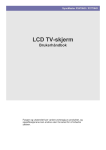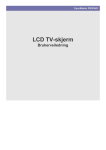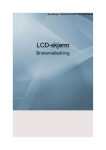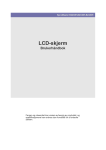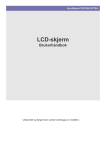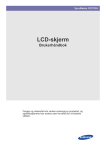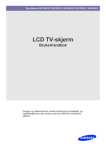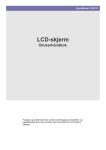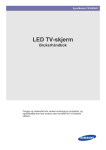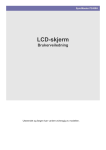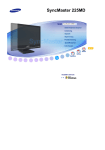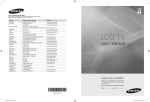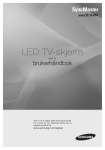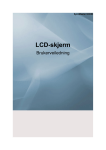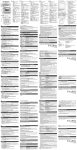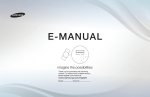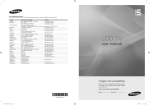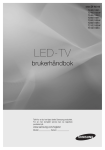Download Samsung SyncMaster XL2370HD Bruksanvisning
Transcript
SyncMaster XL2270HD XL2370HD LCD TV-skjerm Brukerhåndbok Fargen og utseendet kan variere avhengig av produktet, og spesifikasjonene kan endres uten forvarsel for å forbedre ytelsen. Innholdsfortegnelse VIKTIGE SIKKERHETSREGLER Før du starter . . . . . . . . . . . . . . . . . . . . . . . . . . . . . . . . . . . . . . . . . . . . . 1-1 Ansvarsområder og vedlikehold . . . . . . . . . . . . . . . . . . . . . . . . . . . . . 1-2 Sikkerhetsregler . . . . . . . . . . . . . . . . . . . . . . . . . . . . . . . . . . . . . . . . . . . 1-3 INSTALLERE PRODUKTET Innholdet i pakken . . . . . . . . . . . . . . . . . . . . . . . . . . . . . . . . . . . . . . . . . 2-1 Installere stativet . . . . . . . . . . . . . . . . . . . . . . . . . . . . . . . . . . . . . . . . . . 2-2 Slik fjerner du stativet . . . . . . . . . . . . . . . . . . . . . . . . . . . . . . . . . . . . . . 2-3 Feste et veggfeste/skrivebordsstativ . . . . . . . . . . . . . . . . . . . . . . . . . . 2-4 Koble til en datamaskin . . . . . . . . . . . . . . . . . . . . . . . . . . . . . . . . . . . . . 2-5 Bruke den som en TV . . . . . . . . . . . . . . . . . . . . . . . . . . . . . . . . . . . . . . . 2-6 Koble til en HDMI-kabel . . . . . . . . . . . . . . . . . . . . . . . . . . . . . . . . . . . . . 2-7 Koble til ved hjelp av en DVI-til-HDMI-kabel . . . . . . . . . . . . . . . . . . . . 2-8 Koble til en komponentkabel . . . . . . . . . . . . . . . . . . . . . . . . . . . . . . . . 2-9 Koble til en Scart-kabel . . . . . . . . . . . . . . . . . . . . . . . . . . . . . . . . . . . . 2-10 Koble til COMMON INTERFACE . . . . . . . . . . . . . . . . . . . . . . . . . . . . . 2-11 Koble til forsterker . . . . . . . . . . . . . . . . . . . . . . . . . . . . . . . . . . . . . . . . 2-12 Tilkobling av hodetelefoner . . . . . . . . . . . . . . . . . . . . . . . . . . . . . . . . . 2-13 Kensington-lås . . . . . . . . . . . . . . . . . . . . . . . . . . . . . . . . . . . . . . . . . . . 2-14 BRUKE PRODUKTET Plug & Play-funksjon . . . . . . . . . . . . . . . . . . . . . . . . . . . . . . . . . . . . . . . 3-1 Oversikt over kontrollpanelet . . . . . . . . . . . . . . . . . . . . . . . . . . . . . . . . 3-2 Fjernkontroll . . . . . . . . . . . . . . . . . . . . . . . . . . . . . . . . . . . . . . . . . . . . . . 3-3 Tekst-TV-funksjon . . . . . . . . . . . . . . . . . . . . . . . . . . . . . . . . . . . . . . . . . 3-4 Bruke skjermjusteringsmenyen (OSD: skjermmeny) . . . . . . . . . . . . . 3-5 Installere enhetsdriveren . . . . . . . . . . . . . . . . . . . . . . . . . . . . . . . . . . . . 3-6 Tabell for standard signalmodus . . . . . . . . . . . . . . . . . . . . . . . . . . . . . 3-7 INSTALLERE PROGRAMVAREN Natural Color . . . . . . . . . . . . . . . . . . . . . . . . . . . . . . . . . . . . . . . . . . . . . . 4-1 MultiScreen . . . . . . . . . . . . . . . . . . . . . . . . . . . . . . . . . . . . . . . . . . . . . . . 4-2 FEILSØKING Egendiagnose for skjerm . . . . . . . . . . . . . . . . . . . . . . . . . . . . . . . . . . . . 5-1 Før du ber om service . . . . . . . . . . . . . . . . . . . . . . . . . . . . . . . . . . . . . . 5-2 Vanlige spørsmål . . . . . . . . . . . . . . . . . . . . . . . . . . . . . . . . . . . . . . . . . . 5-3 MER INFORMASJON Spesifikasjoner . . . . . . . . . . . . . . . . . . . . . . . . . . . . . . . . . . . . . . . . . . . . 6-1 Strømsparingsfunksjon . . . . . . . . . . . . . . . . . . . . . . . . . . . . . . . . . . . . . 6-2 Kontakt SAMSUNG WORLDWIDE . . . . . . . . . . . . . . . . . . . . . . . . . . . . . 6-3 Korrekt avfallshåndtering . . . . . . . . . . . . . . . . . . . . . . . . . . . . . . . . . . . 6-4 1 Viktige sikkerhetsregler 1-1 Før du starter Ikoner som brukes i denne håndboken IKON NAVN BETYDNING Forsiktig Angir tilfeller hvor funksjonen ikke fungerer eller innstillingen kan bli avbrutt. Merk Angir et hint eller et tips for en funksjon. Bruke denne håndboken • Gjør deg selv oppmerksom på sikkerhetsreglene før du bruker dette produktet. • Hvis det oppstår et problem, ser du i Feilsøking-delen. Opphavsrettsmerknad Innholdet i denne håndboken kan endres uten forvarsel for forbedring av ytelse. Copyright © 2010 Samsung Electronics Co., Ltd. Med enerett. Opphavsrettigheten for denne håndboken er reservert av Samsung Electronics, Co., Ltd. Innholdet i denne håndboken må ikke reproduseres delvis eller helt, distribueres eller brukes i noen form uten skriftlig tillatelse fra Samsung Electronics, Co., Ltd. SAMSUNG-logoen og SyncMaster er registrerte varemerker for Samsung Electronics, Co., Ltd. Microsoft, Windows og Windows NT er registrerte varemerker for Microsoft Corporation. VESA, DPM og DDC er registrerte varemerker for Video Electronics Standard Association. ENERGY STAR-logoen er et registrert varemerke for U.S. Environmental Protection Agency. Alle andre varemerker som nevnes i dette dokumentet, tilhører sine respektive firmaer. TruSurround HD, SRS and symbol are trademarks of SRS Labs, Inc. TruSurround HD technology is incorporated under licence from SRS Labs, Inc. Produsert på lisens fra Dolby Laboratories. Dolby og symbolet med den doble D-en er varemerker tilhørende Dolby Laboratories. Viktige sikkerhetsregler 1-1 1-2 Ansvarsområder og vedlikehold Vedlikehold av ekstern overflate og skjerm Rengjør produktet med en myk, tørr klut. • Ikke rengjør produktet med brennbare væsker som benzen eller tynner eller med en våt klut. Dette kan føre til et problem med produktet. • Ikke skrap skjermen med fingerneglene eller en skarp gjenstand. • Ikke rengjør produktet direkte ved å spraye vann på det. Hvis det kommer vann inn i produktet, kan det føre til brann, elektrisk støt eller et problem med produktet. En hvit flekk kan oppstå på overflaten av den høyglansede modellen på grunn av materialets iboende egenskaper, hvis en supersonisk luftfukter brukes. Utseendet og fargen kan variere avhengig av modellen. Sikre installasjonsområdet • Hold nødvendig avstand mellom produktet og andre gjenstander (f.eks. vegger) for å sikre skikkelig ventilasjon. Hvis du ikke gjør det, kan det føre til brann på grunn av intern overoppheting. Installer produktet så de nødvendige avstandene som vises i figuren, beholdes. Utseendet kan variere avhengig av produktet. Når du installerer produktet med et stativ Når du installerer produktet med et veggfeste Om vedvarende bilder • Hvis et stillbilde vises i lang tid, kan det oppstå et vedvarende bilde eller en flekk på skjermen. Hvis du ikke bruker produktet i lang tid, angir du strømsparingsmodus eller skjermsparer. • På grunn av teknologiske begrensninger hos LCD-panelprodusenten, kan bildene som genereres av dette produktet vises som enten lysere eller mørkere enn vanlig med omtrent 1 ppm (milliondel) piksel. Antallet underpiksler på et LCD-panel etter størrelse: Antallet underpiksler = Maks. horisontal oppløsning x Maks. vertikal oppløsning x 3 1-2 Viktige sikkerhetsregler 1-3 Sikkerhetsregler Ikoner som brukes til sikkerhetsregler IKON NAVN BETYDNING Advarsel Hvis du ikke følger varslene som er merket med dette tegnet, kan det føre til alvorlig skade eller død. Forsiktig Hvis du ikke følger varslene som er merket med dette tegnet, kan det føre til skade på person eller eiendeler. Tegnenes betydning Ikke utfør. Må følges. Ikke demonter. Strømpluggen må være koblet fra vegguttaket. Ikke berør. Må være jordet for å hindre elektrisk støt. Strømrelaterte Følgende bilder er til din referanse og kan variere avhengig av modeller og land. Advarsel Ikke bruk skadde strømledninger eller støpsler eller løse stikkontakter. Ikke koble flere elektriske apparater til ett enkelt vegguttak. • • Ellers kan det forårsake elektrisk støt eller brann. Unngå å koble til eller fra strømforsyningen med våte hender. • Det kan føre til brann på grunn av overoppheting av vegguttaket. Sett strømpluggen skikkelig i. • Ellers kan det medføre brannfare. Det kan da oppstå fare for elektrisk støt. Sørg for å koble strømledningen til et jordet vegguttak (bare for utstyr i isolasjonsklasse 1). Unngå å bøye eller vri strømledningen for mye og unngå å plassere tunge gjenstander på ledningen. • • Ellers kan det forårsake elektrisk støt eller personskade. Hold strømledningen og produktet unna varmeapparater. • Viktige sikkerhetsregler Ellers kan det forårsake elektrisk støt eller brann. Ellers kan det føre til elektrisk støt eller brann på grunn av en skadet strømledning. Hvis pluggene på strømledningen eller vegguttaket er dekket av støv, rengjør du med en tørr klut. • Ellers kan det medføre brannfare. 1-3 Forsiktig Ikke koble fra strømledningen mens produktet er i bruk. • Sørg for å bare bruke strømledningen som leveres av firmaet vårt. I tillegg må du ikke bruke strømledningen til andre elektriske apparater. Ellers kan det oppstå skader på produktet på grunn av elektrisk støt. • Når du kobler strømledningen fra vegguttaket, må du sørge for å holde strømledningen i kontakten og ikke i ledningen. • Ellers kan det forårsake elektrisk støt eller brann. Koble strømpluggen til et vegguttak som er lett tilgjengelig. • Ellers kan det forårsake elektrisk støt eller brann. Hvis det oppstår et problem med produktet, må du koble fra strømpluggen for å slå strømmen helt av. Du kan ikke slå strømmen helt av ved å bruke på/avknappen på produktet. Installasjonsrelaterte Advarsel Ikke plasser levende lys, myggspray eller sigaretter på produktet og ikke installer produktet i nærheten av en varmeovn. Få en installatør eller et godkjent firma til å installere produktet på veggen. • Ellers kan det medføre personskader. • • Sørg for å bruke det spesifiserte veggfestet. Ellers kan det medføre brannfare. Ikke installer produktet på et dårlig ventilert sted som for eksempel i en bokhylle eller et skap. Hold en avstand på minst 10 cm fra veggen når du installerer produktet for tilstrekkelig ventilasjon. • • Ellers kan det føre til brann på grunn av intern overoppheting. Hold plastposene som ble brukt til emballasjen på produktet, unna barn. • 1-3 Hvis barn plasserer plastposer over hodet, kan de kveles. Ellers kan det føre til brann på grunn av intern overoppheting. Ikke installer produktet på et sted som er ustabilt eller utsatt for store vibrasjoner, som en ustabil eller skjev hylle. • Produktet kan falle og dette kan føre til skader på produktet eller personer. • Hvis du bruker produktet på et sted som er utsatt for vibrasjoner, kan det medføre problemer med produktet eller brannfare. Ikke installer produktet på et sted som er utsatt for støv, fuktighet (badstu), olje, røyk eller vann (regndråper) og ikke installer det i et kjøretøy. Ikke installer produktet på et sted som er utsatt for direkte sollys og ikke installer produktet i nærheten av en varmekilde, som en peis eller varmeovn. • • Dette kan føre til elektrisk støt eller brann. Dette kan forkorte produktets levetid eller føre til brann. Viktige sikkerhetsregler Ikke installer produktet i lav høyde så barn kan nå det. • • Hvis et barn berører produktet, kan det falle og føre til skader. Bøy utendørsantennekabelen nedover akkurat der hvor den går inn, slik at regnvann ikke kommer inn. • Siden forsiden er tyngre, installerer du produktet på et flatt og stabilt underlag. Hvis regnvann kommer inn i produktet kan det medføre elektrisk sjokk eller brann. Installer antennen langt borte fra høyspenningsledninger. • Hvis antennen kommer bort i eller faller ned på en høyspenningsledning, kan det medføre elektrisk sjokk eller brann. Forsiktig Ikke la produktet falle i bakken mens du flytter det. • Ikke plasser produktet ned mot gulvet. • Dette kan skade panelet på produktet. Dette kan føre til et problem med produktet eller skader. Når du installerer produktet på et konsollbord eller en hylle, må du sørge for at forsiden av produktet ikke stikker utenfor bordet eller hyllen. • Ellers kan dette føre til at produktet faller ned og resulterer i feil eller skader. • Bruk et skap eller en hylle som passer til produktets størrelse. Når du setter ned produktet, må du være forsiktig. • Ellers kan det føre til et problem med produktet eller skader. Hvis produktet installeres på et sted hvor driftsforholdene varierer veldig, kan det oppstå et alvorlig kvalitetsproblem på grunn av de omliggende omgivelsene. I dette tilfellet installerer du produktet først etter at du har kontaktet en servicetekniker om problemet. • Steder som er utsatt for mikroskopisk støv, kjemikalier, for høy eller lav temperatur eller høy fuktighet, som flyplasser eller stasjoner hvor produktet kontinuerlig brukes i lang tid osv. Rengjøringsrelaterte Advarsel Før du rengjør produktet, kobler du fra strømledningen. Når du rengjør produktet må du ikke spraye vann direkte over produktdelene. • • Sørg for at vann ikke trenger inn i produktet. • Ellers kan det føre til brann, elektrisk støt eller et problem med produktet. Viktige sikkerhetsregler Ellers kan det forårsake elektrisk støt eller brann. 1-3 Forsiktig Unngå å spraye rengjøringsmidler direkte på produktet. • Dette kan føre til misfarging eller sprekking av eksteriøret til produktet eller at panelet løsner. Bruk en myk, fuktig klut med et spesielt skjermrensemiddel og tørk produktet med den. • Når du rengjør produktet, tar du ut strømledningen og rengjør produktet med en myk og tørr klut. • Ikke bruk kjemikalier som voks, benzen, alkohol, tynner, myggspray, parfyme, smøremiddel eller rensemiddel når du rengjør produktet. Dette kan føre til at eksteriøret blir deformert eller at trykket fjernes. Siden eksteriøret av produktet lett får riper, må du bruke en skikkelig renseklut. Hvis ingen spesielle skjermrensemidler er tilgjengelige, sper du ut et rensemiddel med vann i forholdet 1:10 før du rengjør produktet. Bruksrelaterte Advarsel Siden det går høyspenning gjennom produktet, må du aldri demontere, reparere eller endre produktet selv. • • Ellers kan det forårsake brann eller elektrisk støt. • 1-3 • Ellers kan det føre til at produktet faller og dette kan føre til personskader eller død. Ikke plasser gjenstander som leker og kaker oppå produktet. • Ellers kan det forårsake brann eller elektrisk støt. Når det er tordenvær, kobler du fra strømledningen og du må ikke under noen omstendighet berøre antennekabelen da dette er farlig. Ellers kan det føre til elektrisk støt eller brann på grunn av en skadet strømledning. Ikke la barn henge fra eller klatre på produktet. Ellers kan det forårsake elektrisk støt eller brann. Hvis du mister produktet eller huset har gått i stykker, skru av strømmen og koble fra strømledningen. Kontakt et servicesenter. • • Hvis produktet trenger reparasjon, kontakt et servicesenter. Hvis det kommer en merkelig lyd, en brent lukt eller røyk fra produktet, kobler du fra strømpluggen øyeblikkelig og kontakter et servicesenter. • Når du skal flytte produktet, slår du av strømmen og kobler fra strømledningen, antennekabelen og andre kabler som er koblet til produktet. Hvis et barn henger over produktet for å få tak i en gjenstand, kan gjenstanden eller produktet falle og dette kan føre til skader eller død. Unngå å slippe en gjenstand over produktet eller påføre støt på produktet. • Ellers kan det forårsake elektrisk støt eller brann. Ellers kan det forårsake elektrisk støt eller brann. Viktige sikkerhetsregler Ikke flytt produktet ved å dra i strømledningen eller antennekabelen. • Hvis du gjør det, kan det føre til elektrisk støt, brann eller et problem med produktet som skyldes skader på kabelen. Dersom det oppstår gasslekkasje, ikke rør produktet eller strømpluggen, men ventiler øyeblikkelig. • En gnist kan resultere i eksplosjon eller brann. • Under tordenvær må du ikke berøre strømledningen eller antennekabelen. Ikke løft eller flytt produktet ved å bare holde i strømledningen eller signalkabelen. Ikke bruk eller plasser brannfarlig spray eller gjenstander nær produktet. • • Hvis du gjør det, kan det føre til elektrisk støt, brann eller et problem med produktet som skyldes skader på kabelen. Ikke blokker luftehullene med en duk eller gardin. • Ellers kan det føre til brann på grunn av intern overoppheting. Dette kan resultere i eksplosjon eller brann. Ikke stikk metallgjenstander som spisepinner, mynter eller hårnåler eller brennbare gjenstander i produktet (luftehullene, portene osv). • Hvis vann eller fremmedelementer kommer inn i produktet, slår du av strømmen, kobler fra strømledningen og kontakter et servicesenter. • Ellers kan det føre til et problem med produktet, elektrisk støt eller brann. Ikke plasser en væskebeholder som en vase, blomsterpotte, drikke, kosmetikk eller medisiner, eller en metallgjenstand, over produktet. • Hvis vann eller fremmedelementer kommer inn i produktet, slår du av strømmen, kobler fra strømledningen og kontakter et servicesenter. • Ellers kan det føre til et problem med produktet, elektrisk støt eller brann. Forsiktig Hvis et stillbilde vises i lang tid, kan det oppstå et vedvarende bilde eller en flekk på skjermen. Når du ikke bruker produktet over lengre tid, som når du ikke er hjemme, kobler du strømledningen fra vegguttaket. • • Hvis du ikke bruker produktet over lengre tid, bruker du strømsparingsmodusen eller angir skjermspareren til modus for bilde som beveger seg. Ellers kan det bli støvansamling og det kan føre til brann som følge av overoppheting eller kortslutning eller et elektrisk støt. Angi riktig oppløsning og frekvens for produktet. Ikke sett produktet opp ned eller flytt produktet bare ved å holde i stativet. • • Ellers kan det medføre øyeslitasje. Hvis du ser på produktet på for nært hold kontinuerlig, kan skade synet ditt. Unngå å bruke en luftfukter eller ovn for nærme produktet. • Viktige sikkerhetsregler Dette kan gjøre at produktet faller og fører til skader på produkt eller personer. Ellers kan det forårsake elektrisk støt eller brann. 1-3 Det er viktig å la øynene hvile (5 minutter hver time) når du ser på produktskjermen i lange perioder om gangen. • Dette letter øyeslitasje. Hold alle små tilbehør på et sted der de er utenfor barnas rekkevidde. Ikke sett tunge gjenstander oppå produktet. • Ellers kan det føre til et problem med produktet eller skader. Vær forsiktig at barn ikke plasser batteriet i munnen når du fjerner det fra fjernkontrollen. Plasser batteriet på et sikkert sted hvor det er utenfor barnas rekkevidde. • Vær forsiktig når du justerer vinkelen på produktet eller høyden på stativet. • Hvis du setter fast hånden eller en finger, kan du bli skadet. • Hvis produktet vippes for mye, kan det falle og dette kan føre til skader. Når du bruker hodetelefoner eller øreplugger, ikke skru volumet for høyt. • Dette kan forårsake at batteriet sprekker eller begynner å lekke og dermed fare for brann, skader eller forurensing (skader). Å ha lyden for høy kan påføre deg hørselskader. Når du setter batteriet inn, vær oppmerksom på riktig polaritet (+, -). • Hvis du finner ut at barna har allerede hatt batteriet i munnet, ta straks kontakt med lege. Bare bruk spesifiserte standardbatterier. Ikke bruk nye og gamle batterier om hverandre. • Siden skjermpanelet er varmt etter å ha blitt brukt over lengre tid, må du ikke ta på produktet. Ellers kan batteriet ta skade eller det kan oppstå brannfare, eller fare for personskader eller skader grunnet lekkasje av batteriets indre væske. Batteriene (og oppladbare batterier) er ikke vanlig avfall, og må innleveres til resirkulering. Kunden er ansvarlig for å returnere de brukte eller oppladbare batteriene til resirkulering. • Kunden kan levere brukte eller oppladbare batterier til nærmeste offentlige returstasjon, eller til en forhandler som selger samme type batterier eller oppladbare batterier. Opprettholde riktig kroppsstilling når du bruker dette produktet Oppretthold riktig kroppsstilling når du bruker dette produktet. 1-3 • Rett deg opp i ryggen. • Hold en avstand på 45-50 cm mellom øynene og skjermen. Se ned på skjermen og vend deg mot skjermen forfra. • Oppretthold riktig kroppsstilling når du bruker dette produktet. • Juster produktvinkelen slik at skjermen ikke reflekterer lys. • Hold albuen i en rett vinkel og hold armen på nivå med baksiden av hånden. • Hold albuen i en rett vinkel. • Plasser hælene flatt på gulvet mens du holder knærne i en vinkel på 90 grader eller høyere og opprettholder stillingen på armen så armen er under hjertet. Viktige sikkerhetsregler 2 Installere produktet 2-1 Innholdet i pakken • Pakk opp produktet og kontroller at alt av følgende innhold er inkludert. • Oppbevar emballasjeesken i tilfelle du må flytte produktet senere. INNHOLD Hurtigoppsettguide Produktgaranti Brukerveiledning D-Sub-kabel Stativstøtte Stativ Rengjøringsklut Kabelforbinder (Ikke tilgjengelig alle steder) Strømledning Batterier (AAA X 2) (Ikke tilgjengelig alle steder) Fjernkontroll Stereokabel SELGES SEPARAT DVI-kabel HDMI-kabel Rengjøringskluten leveres bare med svarte høyglansmodeller. Installere produktet 2-1 2-2 Installere stativet Før du monterer produktet, plasserer du det på et flatt og stabilt underlag så skjermen vender nedover. Sett stativstøtten i stativet i retningen som vises på figuren. Kontroller om stativstøtten er riktig koblet til. Vri tilkoblingsskruen nederst på stativet helt rundt så den er helt festet. Plasser en myk klut på bordet for å beskytte produktet og plasser produktet på kluten så forsiden av produktet vender nedover. 2-2 Installere produktet Hold hoveddelen av produktet med hånden som vist på figuren. Dytt det monterte stativet inn i hoveddelen i pilretningen som vist på figuren. - Forsiktig Ikke løft produktet når du bare holder i stativet Installere produktet 2-2 2-3 Slik fjerner du stativet Før du fjerner stativet, plasserer du det på et flatt og stabilt underlag så skjermen vender nedover. Plasser et mykt tøystykke på bordet for å beskytte produktet og plasser produktet så det vender nedover. Hold hoveddelen av produktet med hånden som vist på figuren. Dra stativet i pilretningen som vist i figuren for å separere den. Vri tilkoblingsskruen nederst på stativet for å separere den. Ta stativstøtten ut av stativet ved å dra den i pilretningen som vist på figuren. 2-3 Installere produktet 2-4 Feste et veggfeste/skrivebordsstativ Feste et veggfeste/skrivebordsstativ (følger ikke med) Dette produktet har et stativfeste på 75 mm x 75 mm som samsvarer med VESA-spesifikasjonene. A.Feste til vegg/skrivebordsstativ B.Veggfestesett/skrivebordsstativ (følger ikke med) 1. Slå av produktet og koble strømledningen fra vegguttaket. 2. Plasser en myk klut eller pute på et flatt underlag for å beskytte skjermen, og plasser produktet med forsiden vendt nedover. 3. Fjern skruen fra stativet og separer stativet. 4. Still sporet på produktdelen som skal kobles til stativet, på linje med sporet i stativet (skrivebordsstativ, veggfestestativ eller annet stativ) og fest stativet skikkelig ved å stramme til skruen. • Hvis du bruker skruer som er lenger enn standardspesifikasjonene, kan innsiden av produktet bli skadet. • For veggmonteringer som ikke er kompatible med standard VESA-spesifikasjonene, kan lengden på skruene variere avhengig av tilsvarende spesifikasjoner. • Ikke bruk skruer som er inkompatible med standard VESA-spesifikasjoner og ikke monter dem ved bruk av makt. Dette kan føre til skader på produktet eller skader på grunn av at produktet faller. Samsung kan ikke holdes ansvarlig for noen produkt- eller personskader. • Samsung skal ikke holdes ansvarlig for skader på produktet eller personskader som forårsakes ved å bruke et stativ som ikke er kompatibelt med spesifikasjonene eller på grunn av at en installasjon ikke er utført av en autorisert servicetekniker. • Når du installerer produktet med et lite veggfeste, kjøper du et veggfeste som har er minst 10 cm fra veggen. • Bruk veggfestet i henhold til de internasjonale spesifikasjonene. Installere produktet 2-4 2-5 Koble til en datamaskin 1. Koble produktet til en PC avhengig av videoutgangen som støttes av PCen. Tilkoblingsdelen kan variere avhengig av produktmodellen. Når grafikkortet tilbyr D-Sub (analog) utgang • Koble [PC IN]-porten på produktet til D-Sub-porten på PCen med D-Sub-kabelen. Når grafikkortet tilbyr DVI(Digital)-utgang • Koble [DVI-D IN]-porten på produktet til DVI-porten på PCen med DVI-kabelen. Når grafikkortet tilbyr HDMI-utgang 2-5 Installere produktet • Koble [HDMI IN]-porten på produktet til HDMI-porten på PCen med HDMI-kabelen. Installere produktet 2-5 2. Koble [HDMI/PC/DVI-D AUDIO IN]-porten på baksiden av skjermen til lydkortet på PCen. 3. For å bruke skjermen kobler du strømkabelen til et strømuttak og [POWER]-porten på skjermen. (Inngangsspenningen veksles automatisk.) • Du kan høre klar kvalitetslyd fra lydkortet i datamaskinen ved hjelp av skjermhøyttalerne. (Du behøver ikke å installere noen separate høyttalere for datamaskinen.) • Hvis du kobler bådeD-sub-kabelen og DVI -kabelen til en datamaskin kan det være at skjermen ikke viser noe bilde, avhengig av hvilken type videokort som brukes. • Hvis du har koblet til skjermen på riktig måte med DVI -kontakten, og får blank skjerm eller skjermstøy, kontrollerer du om skjermstatus er satt til analog. Trykk på knappen [ 2-5 ] slik at skjermen kontrollerer innsignalkilden på nytt. Installere produktet 2-6 Bruke den som en TV Du kan se på TV-programmer på skjermen hvis den er koblet til en antenne eller et kabel-/satellitt-system uten å installere separat maskinvare eller programvare for TV-mottak på datamaskinen. 1. Koble kabelen/satellitten eller TV-antennen til [ANT IN]-porten på baksiden av skjermen. • Når du bruker en innendørs antenne-/kabel-/satellittkontakt: Kontroller antennekontakten på veggen og koble deretter til antenne-/kabel-/satellitt-TV-kabelen. • Når du bruker en utendørs antenne: Når du bruker en utendørs antenne, anbefaler vi at du får en kvalifisert tekniker til å installere den. 2. Når tilkoblingene er fullført, kobler du til TV-strømmen. 3. Når produktet slås på for første gang etter at du har kjøpt det, starter de første oppsettfunksjonene (<Plug&Play>). Pass på at den koaksiale kabelen ikke bøyes når du kobler den til antenneinngangskontakten [ANT IN]. Installere produktet 2-6 2-7 Koble til en HDMI-kabel Koble HDMI OUT-porten på AV-enheten (Blu-ray/DVD/kabel-/satellittboks) til [HDMI IN]-kontakten på skjermen med HDMIkabelen. Trykk på [SOURCE]-knappen på forsiden av skjermen eller på fjernkontrollen for å velge <HDMI>-modus. Du trenger ingen separat lydtilkobling når du kobler til via HDMI. 2-7 Installere produktet 2-8 Koble til ved hjelp av en DVI-til-HDMI-kabel 1. Koble DVI-utgangskontakten på en ekstern enhet til [HDMI IN]-kontakten på en skjerm med en DVI-til-HDMI-kabel. 2. Koble den røde og hvite kontakten på en RCA til stereo-kabel (for PC) til lydutgangskontaktene med samme farge på den digitale utgangsenheten, og koble den motsatte kontakten til [HDMI/PC/DVI-D AUDIO IN]-kontakten på produktet. Trykk på [SOURCE]-knappen på forsiden av skjermen eller på fjernkontrollen for å velge <HDMI>-modus. Installere produktet 2-8 2-9 Koble til en komponentkabel 1. Koble VIDEO OUT-porten på AV-enheten (DVD/videospiller/kabel-/satellittboks) til [COMPONENT IN (PR, PB, Y)]inngangsportene med en komponentvideokabel [PR, PB,Y]. 2. Koble lydporten på AV-enheten (DVD/videospiller/kabel-/satellittboks) til [COMPONENT IN (R-AUDIO-L)]-porten på skjermen. Trykk på [SOURCE]-knappen på forsiden av skjermen eller på fjernkontrollen for å velge <Komponent>-modus. Se i håndboken for DVD-/videospiller/kabel-/satellittboks for en forklaring av komponentvideo. 2-9 Installere produktet 2-10 Koble til en Scart-kabel 1. Koble EXT(RGB) -porten på skjermen til DVD-spilleren med en SCART-kontakt. 2. Når en Scart-enhet er koblet til skjermen, endres kilden automatisk til EXT. • Koble til DVD-enhetens inngang hvis enheten har en [EXT (RGB)]-kontakt. • Du kan se på DVD bare ved å koble opp DVD-spilleren til skjermen så lenge strømmen er på. Installere produktet 2-10 2-11 Koble til COMMON INTERFACE 1. Sett inn CI CARD i CAM i pilretningen til det sitter på plass. 2. Sett inn CAM med CI CARD installert i common interface-sporet. (Sett inn CAM i pilretningen helt til enden slik at det er parallelt med sporet.) 3. Kontroller om du kan se et bilde på en forvrengt signalkanal. 2-11 • Hvis du ikke setter inn ‘CI CARD’, vises ‘Forvrengt signal’ på skjermen i noen kanaler. • Paringsinformasjonen som inneholder et telefonnummer, CI CARD-ID, verts-ID og annen informasjon, vises i omtrent 2~3 minutter. Hvis det vises en feilmelding, kontakter du tjenesteleverandøren. • Når konfigurasjonen av kanalinformasjon er ferdig, vises meldingen ‘Oppdatering fullført’ og angir at kanallisten er oppdatert. • Du må kjøpe et CI CARD hos en lokal tjenesteleverandør. Fjern CI CARD ved å dra det forsiktig ut med hendene. Hvis du mister CI CARD, kan det forårsake skader på det. • Sett inn CI-kortet i retningen som er avmerket på det. • CAM støttes ikke i alle land og regioner. Forhør deg med din autoriserte forhandler. Installere produktet 2-12 Koble til forsterker Koble [DIGITAL AUDIO OUT (OPTICAL)]-kontakten på skjermen til den optiske inngangen på forsterkeren med en optisk kabel. • Hvis ingen lyd sendes ut fra skjermen, må du bruke en forsterker. • For informasjon om hvordan du kobler til en høyttaler og forsterker kan du se i brukerhåndbøkene levert av produsentene. Installere produktet 2-12 2-13 Tilkobling av hodetelefoner Koble til hodetelefonene i kontakten for hodetelefoner. 2-13 Installere produktet 2-14 Kensington-lås En Kensington-lås er en antityverienhet som gjør at brukerne kan låse produktet så de trygt kan bruke det på offentlige steder. Siden fasongen og bruken av låseenheten kan variere avhengig av modellen og produsenten, ser du i brukerhåndboken som følger med låseenheten, for mer informasjon. Du må kjøpe Kensington-låsen separat. For å låse produktet følger du disse trinnene: 1. Vikle Kensington-låsekabelen rundt en stor, stillestående gjenstand som en skrivepult eller en stol. 2. Skyv enden av kabelen med låsen som er festet rundt den sløyfede enden av Kensington-låsekabelen. 3. Sett låseenheten inn i Kensington-sporet på skjermen ( 4. Lås låsen ( ). ). • Dette er generelle instruksjoner. For nøyaktige instruksjoner ser du i brukerhåndboken som fulgte med låseenheten. • Du kan kjøpe låsen i en elektronikkbutikk på Internett. Installere produktet 2-14 3 Bruke produktet 3-1 Plug & Play-funksjon Første gang TV-apparatet slås på, settes grunnleggende innstillinger i gang automatisk, i en bestemt rekkefølge. 1. Trykk på [POWER ]-knappen på fjernkontrollen. • Du kan også bruke [ • Meldingen <Velg OSD-Språk> vises. 2. Trykk på [ ]-knappen på TV-apparatet. ]-knappen. Velg ønsket språk ved å trykke på ▲ eller ▼. Trykk på [ 3. Trykk på ◄ eller ► for å velge <Butikkdemo> eller <Hjemmebruk>, og deretter [ ]-knappen for å bekrefte valget. ]-knappen. • Vi anbefaler at du velger <Hjemmebruk>-modusen for å oppnå best mulig bilde i ditt hjemmemiljø. • <Butikkdemo> modusen er kun beregnet på bruk i butikker o.l. Hvis enheten ved en tilfeldighet er angitt til <Butikkdemo>-modus og du vil returnere til <Hjemmebruk> (standard): Trykk på volumknappen på TV-apparatet. Når volumskjermen vises, trykker og holder du [MENU]-knappen på TV-apparatet inne i 5 sekunder 4. Trykk på [ ]-knappen. Velg ønsket land ved å trykke på ▲ eller ▼. Trykk på [ 5. Trykk på ▲ eller ▼ for å velge <Antenne> eller <Kabel> , og trykk deretter på [ ]-knappen for å bekrefte valget. ]-knappen. • <Antenne>: <Antenne >-antennesignal. / <Kabel>: <Kabel>-antennesignal. • I Kabelmodus kan du velge riktig signalkilde blant <Digital og Analog>, <Digital> og <Analog> ved å trykke på ▲, ▼, ◄ eller ►, og deretter trykke på [ ]-knappen. Hvis du har digital kabel, velger du kabelsystemsignalkilden for både Analog og Digital. Kontakt ditt lokale kabelsystem for å identifisere typen kabelsystem som eksisterer i ditt område. 6. Trykk på ▲ eller ▼ for å velge kanalkilden som skal memoreres. Trykk på [ ]-knappen for å velge <Start>. • Når antennekilden angis til <Kabel>, vises et trinn hvor du kan angi en verdi for det digitale kanalsøket. Du finner mer informasjon under <Kanal> → <Autolagring>. • <Digital og Analog>: Digitale og analoge kanaler. • <Digital>: Digitale kanaler. • <Analog>: Analoge kanaler. • Kanalsøket vil starte og avslutte automatisk. • Dersom du vil avbryte memoreringsprosessen, trykker du på [ • Når alle tilgjengelige kanaler er lagret, vises meldingen om å angi <Klokkemodus>. 7. Trykk på [ ]-knappen. ]-knappen. Trykk på ▲ eller ▼ for å velge <Auto>, og trykk deretter på [ ]-knappen. • Hvis du velger <Manuell>, vises <Angi gjeldende dato og klokkeslett>. • Hvis du har mottatt et digitalt signal, angis klokkeslettet automatisk. Hvis ikke velger du <Manuell> for å stille klokken. 8. Beskrivelsen for tilkoblingsmetoden som gir best HD-skjermkvalitet, vises. Kontroller beskrivelsen og trykk på [ 3-1 ]-knappen. Bruke produktet 9. Meldingen <God fornøyelse med TV-en! > vises. Når du er ferdig, trykker du på [ ]-knappen. Slik tilbakestiller du denne funksjonen... 1. Trykk på [MENU]-knappen for å vise menyen. Trykk på ▲ eller ▼ for å velge <Oppsett>, og trykk deretter på [ 2. Trykk på [ ]-knappen for å velge <Plug & Play>. • Funksjonen <Plug & Play> er bare tilgjengelig i TV-modus. • Standard PIN-kode for en ny TV er 0-0-0-0. Bruke produktet ]-knappen. 3-1 3-2 Oversikt over kontrollpanelet Trykk lett på en av styreknappene. Lampeknappene vises. IKON BESKRIVELSE [ ] Bruk denne knappen til å velge en funksjon. Andre signaler enn TV-signalet kan bare velges hvis den tilsvarende enheten er tilkoblet. Rekkefølgen til TV-/eksterninngangssignalet endres. <PC> → <TV> → <Ekst. > → <DVI> → <Komponent> → <HDMI> [MENU] Trykk på denne knappen for å vise skjermmenyen (OSD). Denne knappen brukes også til å avslutte skjermmenyen eller til å returnere til en skjermmeny på høyere nivå. [ -/+ ] Går fra et menyelement til et annet horisontalt eller justerer valgte menyverdier. Justerer lydvolumet. [ / ] Bruk disse knappene til å navigere i menyen eller til å justere en verdi i skjermmenyen. Trykk for å bytte kanal. [ ] Trykk på denne knappen for å slå produktet på eller av. Strømlampe Denne lampen slås på når produktet fungerer som normalt. For informasjon om strømsparingsfunksjonen ser du i delen strømsparingsfunksjon i produktspesifikasjonene. Når du ikke bruker produktet på en lang stund, anbefales det å koble fra strømledningen for å minimere strømforbruket. Høyttalere 3-2 - Bruke produktet 3-3 Fjernkontroll Ytelsen til fjernkontrollen kan påvirkes av en TV eller andre elektroniske enheter som opererer i nærheten av LCDskjermen, og føre til funksjonsfeil pga forstyrrelse av frekvensen. TV POWER Velger TV-modusen direkte. Slår produktet på/av. Nummertaster PRE-CH Trykk for å bytte kanal. Denne knappen brukes til å returnere til den forrige kanalen. MUTE Aktiverer en markert menypost. + Trykk for å slå av lyden midlertidig. P - Trykk for å senke eller heve volumet. CH LIST Trykk for å bytte kanal. SOURCE Kanalliste vises på skjermen. Trykk på knappen for å endre signal inn SOURCE. Du kan bare endre SOURCE hvis det er koblet eksterne enheter til skjermen. FAV.CH MENU Åpner skjermmenyen og går ut av menyen eller lukker justeringsmenyen. TOOLS Trykk for å bytte til dine favorittkanaler. RETURN Bruk for å raskt velge funksjoner som brukes ofte. Opp-ned Venstre-Høyreknapper ENTER Går tilbake til forrige meny. EXIT Avslutter skjermmenyen. Går fra et menyelement til et annet horisontalt, vertikalt eller justerer valgte menyverdier. SUBT. INFO Gjeldende bildeinformasjon vises på øvre venstre halvdel av skjermen. Digital undertekstvisning Fargeknapper GUIDE Trykk for å legge til eller fjerne kanaler, og for å lagre kanaler i favorittlisten i "Kanalliste" menyen. Visning av Elektronisk programguide (EPG ). TTX / MIX TV-kanalene tilbyr skriftlige informasjonstjenester via tekst-TV. , , , , , , , , Tekst-TV-funksjon Bruke produktet 3-3 Sette batterier i fjernkontrollen 1. Løft opp dekselet på baksiden av fjernkontrollen, som vist på illustrasjonen. 2. Sett inn to AAA-batterier. Pass på at polene + og - på batteriene står den veien som diagrammet viser. 3. Lukk dekselet. Fjern batteriene og oppbevar dem på et kjølig og tørt sted hvis du ikke skal bruke fjernkontrollen på en lang stund. Hvis fjernkontrollen ikke fungerer, kontrollerer du følgende: 3-3 • Er TV-apparatet slått på? • Står batteriene riktig vei? • Er batteriene tomme? • Er det strømbrudd, eller er strømledningen trukket ut? • Finnes det et fluoriserende lys eller et neonlys i nærheten? Bruke produktet 3-4 Tekst-TV-funksjon De fleste TV-stasjoner tilbyr skriftlige informasjonstjenester via tekst-TV. Indekssiden i tekst-TV-tjenesten inneholder informasjon om bruk av tjenesten. I tillegg kan du velge forskjellige alternativer med fjernkontrollen. For at tekst-TV-informasjon skal vises korrekt, må mottaket av kanalen være stabilt. Ellers kan det være at informasjon mangler eller at enkelte sider ikke vises. Du kan endre tekst-TV-side direkte ved å trykke på nummertastene på fjernkontrollen. (exit) Gå ut av tekst-TV-visning. (indeks) Brukes til å vise indekssiden (innholdsfortegnelsen) når du bruker tekst-TV. (lagre) Brukes til å lagre tekst-TV-sider. (størrelse) Trykk for å vise bokstavene på øvre halvdel av skjermen i dobbel størrelse. Trykk en gang til for å vise nedre halvdel av skjermen. Trykk en gang til for å vise skjermbildet normalt. (vis) Brukes til å vise skjult tekst (for eksempel svar på spørrekonkurranser). Trykk en gang til for å vise skjermbildet normalt. (tekst-TV på/blandet) Trykk for å aktivere tekst-TV-modus etter at du har valgt kanalen som sender tekst-TV-tjenesten. Trykk to ganger for å overlappe tekst-TV-bildet med det vanlige TV-bildet. (underside) Brukes til å vise en tilgjengelig underside. Bruke produktet (side opp) Brukes til å vise neste tekst-TVside. (side ned) Brukes til å vise forrige tekst-TVside. (modus) Trykk for å velge tekst-TV-modus (LISTE/FLOF). Hvis du trykker på knappen i LISTE-modus, skifter den til listelagringsmodus. I listelagringsmodus kan du lagre tekst-TV-siden i listen med knappen 3 (lagre). (hold) Brukes til å holde visningen på en bestemt side hvis siden erstattes av etterfølgende sider automatisk. Trykk igjen for å gjenoppta. (avbryt) Brukes til å vise TV-sendingen mens TV-apparatet søker etter en side. Fargeknapper (rød/grønn/gul/blå) Hvis FASTEXT-systemet brukes av kringkastingsselskapet, er de forskjellige emnene på en tekstTV-side fargekodet og kan velges ved å trykke på de fargede tastene. Trykk på en av knappene for å utføre funksjonen. Siden vises med annen fargekodet informasjon som kan velges på samme måte. Hvis du vil vise forrige eller neste side, trykker du på tasten med tilsvarende farge. 3-4 3-5 Bruke skjermjusteringsmenyen (OSD: skjermmeny) Strukturen for skjermjusteringsmenyen (OSD: skjermmeny) TOPPMENYER Bilde[PC / DVI] UNDERMENYER MagicBright MagicAngle Kontrast Lysstyrke Skarphet Autojustering Skjerm Bildealternativer Tilbakestill bilde Bilde[TV / Ekst. / Komponent / HDMI] Modus MagicAngle Bakg.belysn. Kontrast Lysstyrke Skarphet Farge Nyanse (G/R) Avanserte innstillinger Bildealternativer Tilbakestill bildebilde Lyd Modus Equalizer SRS TruSurround HD Lydspråk Lydformat Lydbeskrivelse Auto-volum Velg høyttaler Tilbakestill lyd Land Autolagring Manuell lagring Alternativ for kabelsøk Nå og nesteoversikt Full veiledn. Standardveiledn. Kanalliste Kanalmodus Finjuster Plug & Play Språk Tid Spillmodus Barnesikring Endre PINkode Barnelås Undertekst Språk, tekstTV Foretrukket Digital tekst Lyseffekt Lysnivå Melodi Energisparing Felles inngang Inndata Kildeliste Rediger navn Applikasjon Anynet+ (HDMI-CEC) Kundesupport Egendiagnose Veiledning for HD-tilkobling Kontakt Samsung Kanal Oppsett Programvareoppgradering Bilde[PC / DVI] Standardinnstillingen kan være forskjellig avhengig av den valgte inngangsmodusen (inngangssignalkilde valgt i Ekstern inngangsliste) og den valgte oppløsningen. 3-5 Bruke produktet MENY MagicBright BESKRIVELSE <MagicBright> er en funksjon som gir optimalt seermiljø avhengig av bildet du viser. For øyeblikket er fem forskjellige moduser tilgjengelige: <Underholdning>, <Internet>, <Tekst>, <Dynamisk kontrast> og <Tilpasset>. Hver modus har sin egen forhåndskonfigurerte lysstyrkeverdi. • <Underholdning> Høy lysstyrke Når du vil se på bevegelige bilder, som en Blu-Ray eller DVD. • <Internet> For arbeid med en blanding av bilder, for eksempel tekst og grafikk. • <Tekst> For dokumenter eller arbeid med store tekstmengder. • <Dynamisk kontrast> <Dynamisk kontrast> registrerer automatisk fordelingen av det visuelle signalet, og justerer for best mulig kontrast. • <Tilpasset> Selv om verdiene er nøye utvalgt av teknikerne våre, kan det være at du ikke synes de forhåndskonfigurerte verdiene er behagelige for øynene dine. I så fall justerer du lysstyrken og kontrasten ved hjelp av menyen på skjermen. Trykk på [TOOLS]-knappen for å vise <Verktøy>-menyen. Du kan også angi <MagicBright> ved å velge <Verktøy>→<MagicBright>. MagicAngle Med denne funksjonen kan du se optimal skjermkvalitet i henhold til din visningsposisjon. Når du ser på skjermen nedenfra eller fra siden, kan du oppnå en lignende bildekvalitet som når du ser på skjermen direkte forfra, ved å stille inn riktig modus for hver posisjon. Angi til <Av> når du ser på skjermen direkte forfra. • <Av> - Velg når du ser fra frontposisjonen. • <Tilb.leningsmod.1> - Velg når du ser fra en litt lavere posisjon. • <Tilb.leningsmod.2> - Velg når du ser fra den nedre posisjonen. • <Stående modus> • <Sidemodus> - Velg når du ser fra den øvre posisjonen. - Velg når du ser fra venstre eller høyre posisjon. Trykk på [TOOLS]-knappen for å vise Verktøy-menyen. Du kan også angi <MagicAngle> ved å velge <Verktøy >→<MagicAngle>. Kontrast/ Lysstyrke/ Skarphet Du kan bruke skjermmenyene til å endre kontrasten lysstyrken etter eget ønske. • <Kontrast> - Justerer kontrasten. • <Lysstyrke> - Justerer lysstyrken. • <Skarphet> - Justerer skarpheten. Ikke tilgjengelig når <MagicBright> er <Dynamisk kontrast>. Bruke produktet 3-5 MENY Autojustering BESKRIVELSE Verdiene <Fin>, <Grov > og <Posisj.> justeres automatisk. Når du endrer oppløsningen fra Kontrollpanel, utføres den automatiske funksjonen. Kun tilgjengelig i <PC> -modus Trykk på [TOOLS]-knappen for å vise Verktøy-menyen. Du kan også angi Autojustering ved å velge <Verktøy> → <Autojustering>. Skjerm • <Grov> Fjerner støy som for eksempel vertikale striper. <Grov> justering kan flytte skjermens bildeområde. Du kan flytte det tilbake til midten ved å bruke menyen for horisontal kontroll. • <Fin> Fjerner støy som for eksempel horisontale striper. Dersom støyen vedvarer selv etter <Fin> innstilling, gjør det på nytt etter du har justert frekvensen (Grov). • <PC-posisjon> Justerer skjermposisjonen horisontalt og vertikalt. • <Tilb.still bilde > Bildeparametre erstattes med fabrikkinnstillingene. Kun tilgjengelig i <PC> -modus Bildealternativer • <Fargetone> Fargetonen kan endres. • • • Bare tilgjengelig i <PC> , <DVI>-modus • Ikke tilgjengelig når <MagicBright> er <Dynamisk kontrast>. <Kjølig> - <Normal> - <Varm> - <Tilpasset> <R-Økning> - < G-Økning > - <B-Økning > Justerer de individuelle fargekontrollene for R, G, B (rød, grønn, blå). Ikke tilgjengelig når <MagicBright> er <Dynamisk kontrast>. • <Størrelse> Du kan endre størrelsen. • <16:9> - <4:3> Trykk på [TOOLS]-knappen for å vise Verktøy-menyen. Du kan også angi Autojustering ved å velge <Verktøy> → <Bildestørrelse >. Tilbakestill bilde Bildeparametre erstattes med fabrikkinnstillinger. • 3-5 <Tilbakestill bildemodus> - <Avbryt> Bruke produktet Bilde [TV / Ekst. / Komponent / HDMI] MENY Modus BESKRIVELSE Du kan velge den bildetypen som passer deg best. Du kan aktivere enten <Dynamisk>, <Standard> eller <Film>. • <Dynamisk> Velger bildet for høydefinisjon i et lyst rom. • <Standard> Velger bildet for optimal visning i vanlige omgivelser. • <Film> Velger bildet for å se på filmer i et mørkt rom. Trykk på [TOOLS]-knappen for å vise Verktøy-menyen. Du kan også angi <Bildemodus> ved å velge <Verktøy >→<Bildemodus>. MagicAngle Med denne funksjonen kan du se optimal skjermkvalitet i henhold til din visningsposisjon. Når du ser på skjermen nedenfra eller fra siden, kan du oppnå en lignende bildekvalitet som når du ser på skjermen direkte forfra, ved å stille inn riktig modus for hver posisjon. • Angi til <Av> når du ser på skjermen direkte forfra. • Modusene <TV>, <Komponent>, <Ekst..> og <HDMI> støtter bare menyene <Tilb.leningsmod.1> og <Tilb.leningsmod.2>. Trykk på [TOOLS]-knappen for å vise Verktøy-menyen. Du kan også angi <MagicAngle> ved å velge <Verktøy>→<MagicAngle>. Bakg.belysn. / Kontrast/ Lysstyrke/ Skarphet/ Farge / Nyanse (G/R) TV-apparatet har flere innstillingsalternativer som lar deg kontrollere bildekvaliteten. • <Bakg.belysn. > - Justerer lysstyrken for LCD-bakgrunnsbelysning. • <Kontrast> - Justerer kontrastnivået for bildet. • <Lysstyrke> - Justerer lysstyrkenivået for bildet. • <Skarphet> -Justerer kantdefinisjonen for bildet. • <Farge > - Justerer fargemetningen for bildet. • <Nyanse (G/R)> - Justerer fargenyansen for bildet. Den aktiveres når signalet er NTSC. Bruke produktet 3-5 MENY Avanserte innstillinger BESKRIVELSE Med Samsungs nye TV-apparater kan du foreta enda mer presise bildeinnstillinger enn på tidligere modeller. Se nedenfor for hvordan du justerer detaljerte bildeinnstillinger. <Avanserte innstillinger> er tilgjengelig i <Standard> eller <Film>-modus. • <Svarttone> - Du kan velge nivå på skjermen for å justere skjermdybden. • <Dynamisk kontrast> -Du kan justere skjermkontrasten slik at du får optimal kontrast. • • <Av> - <Mørk> - <Mørkere> - <Mørkest> <Av> - <Lav> - <Medium> - <Høy> • <Gamma> - Du kan justere intensiteten på primærfargene (rød, grønn, blå). • <Fargerom> - <Fargerom> er en fargematrise som består av røde, grønne og blå farger. Velg din favoritt av <Fargerom> for å oppleve den mest naturlige fargen. • • <Hvitbalanse> - Du kan justere fargetemperaturen for mer naturlige bildefarger. • • <Auto> - <Naturlig> <R-Kontrast> - <G-Kontrast> - <B-Kontrast> - <R-Økning> - <G-Økning> - <B-Økning> <Tilbakestill> <Hudfarge> - Du kan fremheve rosa <Hudfarge> i bildet. Når du endrer de justerte verdiene, oppdateres skjermen med de justerte verdiene. • <Kantforbedring> -Du kan fremheve grenser mellom gjenstander i bildet. • 3-5 <Av> - <På> Bruke produktet MENY Bildealternativer BESKRIVELSE • <Fargetone> Fargetonen kan endres. • • <Kjølig> - <Normal> - <Varm1> - <Varm2> • <Varm1> eller <Varm2> aktiveres kun når bildemodus er <Film>. • Innstillinger kan justeres og lagres for hver eksterne enhet du har koblet til en inngang på TV-apparatet. <Størrelse> Du kan endre størrelsen. • <Autobredde> - Justerer automatisk bildestørrelsen til "16:9"-sideforholdet. • <16:9> - Justerer bildestørrelsen til 16:9 som passer til DVDs er eller bredskjermkringkasting. • <Bred zoom> - Forstørrer bildestørrelsen mer enn 4:3. • <Zoom>- Forstørrer 16:9 -bredskjermbildet (i loddrett retning) for at det skal passe til skjermstørrelsen. • <4:3> - Dette er standardinnstillingen for videofilm eller normal kringkasting. • <Skjermtilpasning> - Bruk funksjonen til å vise det fulle bildet uten avskjæringer når HDMI (720P / 1080i / 1080p), Component (1080i / 1080p)-signaler sendes inn. Trykk på [TOOLS]-knappen for å vise <Verktøy>-menyen. Du kan også angi størrelsen ved å velge <Verktøy >→<Bildestørrelse>. • Avhengig av inngangskilden kan alternativene for bildestørrelsen variere. • Elementene kan variere, avhengig av hvilken modus som er valgt. • Innstillinger kan justeres og lagres for hver eksterne enhet du har koblet til en inngang på TV-apparatet. • <Bred zoom>: Trykk på ► for å velge posisjon og trykk deretter på [ på ▲ eller ▼ for å flytte bildet opp- og nedover. Trykk deretter på [ • <Zoom>: Trykk på ► for å velge posisjon og trykk deretter på [ eller ▼ for å flytte bildet opp- og nedover. Trykk deretter på [ å velge Størrelse og trykk deretter på [ ]-knappen. ] -knappen. Trykk på ▲ ]-knappen. Trykk på ► for ] -knappen. Trykk på ▲ eller ▼ for å forstørre eller forminske bildestørrelsen i vertikal retning. Trykk deretter på [ • ] -knappen. Trykk ]-knappen. • Når du har valgt <Skjermtilpasning> i modusen HDMI (1080i) eller Komponent (1080i): Velg posisjon ved å trykke på ◄ eller ►. Bruk ▲, ▼, ◄ eller ► til å flytte bildet. • <Tilbakest.> : Trykk på ◄ eller ► for å velge <Tilbakest.>, og trykk deretter på [ knappen. Du kan initialisere innstillingen. • Hvis du bruker funksjonen <Skjermtilpasning> med HDMI 720p-inngang, vil en linje kuttes øverst, nederst, til venstre og til høyre i overskanningsfunksjonen. ]- <Skjermmodus> Digital Noise Reduction (Digital støyreduksjon). Bare ved å stille inn bildestørrelse til <Autobredde> kan brukeren bestemme <Skjermmodus>. Hvert enkelt europeisk land krever ulike bildestørrelser, og denne funksjonen er laget for å hjelpe brukerne å velge. • <16:9> - Angir bildet til 16:9 bred modus. • <Bred zoom> - Forstørrer bildestørrelsen mer enn 4:3. • <Zoom> -Forstørrer størrelsen på bildet vertikalt. • <4:3> - Angir bildeformatet til 4:3 normal modus. Denne funksjonen er tilgjengelig i <Autobredde>-modus. Denne funksjonen er ikke tilgjengelig i modusene <PC/DVI>, <Komponent> eller <HDMI>. Bruke produktet 3-5 MENY Bildealternativer BESKRIVELSE • <Digital NR> Digital Noise Reduction (Digital støyreduksjon). Hvis kringkastingssignalet TV-apparatet mottar er svakt, kan du aktivere funksjonen Digital NR for å redusere støy eller skygger på skjermen. • • <Av> - <Lav> - <Medium> - <Høy> - <Auto> <Svartnivå for HDMI> Når en DVD eller digitalboks er koblet til TVen via <HDMI>, kan det føre til svekking av skjermkvaliteten, som økning av svartnivå, lav kontrast eller misfarging osv. avhengig av den eksterne enheten som er koblet til. I dette tilfellet tilpasser du skjermkvaliteten på TVen ved å konfigurere <Svartnivå for HDMI>. Denne funksjonen er bare aktiv når den eksterne enheten er koblet til via <HDMI>. • • <Normal> - <Lav> <Filmmodus> Med funksjonen <Filmmodus> får du en seeropplevelse i kinokvalitet. • <Av> - <Auto> <Filmmodus> støttes i <TV>, <Ekst.>, <Komponent > (480i/1080i) og <HDMI>(480i/1080i). Tilbakestill bilde Bildeparametre erstattes med fabrikkinnstillinger. • <Tilbakestill bildemodus> - <Avbryt> Lyd 3-5 Bruke produktet MENY Modus BESKRIVELSE • <Standard> Velg Standard for standard fabrikkinnstillinger. • <Musikk> Velg Musikk når du ser på musikkvideoer eller konserter. • <Film> Velg Film når du ser på filmer. • <Klar tale > Fremhever stemmer over andre lyder. • <Tilpasset> Velg Tilpasset hvis du vil justere innstillingene i henhold til personlige preferanser. Trykk på [TOOLS]-knappen for å vise <Verktøy>-menyen. Du kan også angi <Lydmodus> ved å velge <Verktøy>→<Lydmodus>. Equalizer SRS TruSurround HD Du kan justere venstre og høyre lydbalanse og lavt eller høyt volum etter behov. • <Modus> Du kan velge en lydmodus som passer din personlige smak. • <Balanse> Du kan justere venstre og høyre lydbalanse og lavt eller høyt volum etter behov. • <100Hz> - <300Hz> - <1KHz> - <3KHz> - <10KHz> For å justere nivået på forskjellige båndbreddefrekvenser. • <Tilbakest.> Tilbakestiller lydinnstillingene til standardverdier. <SRS TruSurround HD> er en patentbeskyttet SRS-teknologi som løser problemet med å spille av 5,1-flerkanalsinnhold gjennom to høyttalere. TruSurround gir en overbevisende, virtuell surround-opplevelse på alle typer avspillingssystemer med to høyttalere, blant annet interne høyttalere i fjernsynsapparatet. Det er fullt kompatibelt med alle flerkanalsformater. • <Av> - <På> Trykk på [TOOLS]-knappen for å vise <Verktøy>-menyen. Du kan også angi <Bildemodus> ved å velge <Verktøy> → <SRS TruSurround HD>. Lydspråk Lydformat Du kan endre standardverdien for lydspråk. Viser språkinformasjonen for den innkommende strengen. Mens du ser på en digital kanal kan denne funksjonen velges. • Du kan bare velge språket blant de faktiske språkene som sendes. Når lyd sendes ut fra både hovedhøyttaleren og lydmottakeren, kan det oppstå et lydekko på grunn av forskjellen i dekodinghastighet mellom hovedhøyttaleren og lydmottakeren. I dette tilfellet bruker du TV-høyttalerfunksjonen. • Bruke produktet • <MPEG> - <Dolby Digital> • Mens du ser på en digital kanal kan denne funksjonen velges. • <Lydformat> vises i henhold til kringkastingssignalet. 3-5 MENY Lydbeskrivelse BESKRIVELSE Dette er en hjelpelydfunksjon som gir et ekstra lydspor for synshemmede personer. Denne funksjonen håndterer lydstrømmen for Lydbeskrivelse når den sendes sammen med hovedlyden fra kringskasteren. Brukere kan slå <Lydbeskrivelse> på eller av og kontrollere volumet. • <Lydbeskrivelse> Skrur av eller på lydbeskrivelsesfunksjonen. • <Volum> Du kan jusere volumet på lydbeskrivelsen. • Volum er aktivt når <Lydbeskrivelse> er angitt til På. • Auto-volum Reduserer forskjellene i volumnivå mellom ulike kanalene. • Velg høyttaler <Av> - <På> Hvis du vil høre lyd gjennom separate høyttalere, slår du av den interne forsterkeren. • Tilbakestill lyd Mens du ser på en digital kanal kan denne funksjonen velges. <Ekstern høyttaler> - <TV-høyttaler> • Hvis du velger <Ekstern høyttaler> i menyen <Velg høyttaler>, begrenses lydinnstillingene. • Volumknappene og [MUTE]-knappen fungerer ikke når <Velg høyttaler> er angitt til <Ekstern høyttaler>. Angi volumet på din hjemmekino. Du kan gjenopprette <Lyd>-innstillingene til fabrikkinnstillingene. • <Tilbakestill alt> - <Tilbakestill lydmodus> - <Avbryt> <Tilbakestill lydmodus>: Alle lydverdiene går tilbake til standardinnstillinger. Velge lydmodus Du kan angi lydmodusen i <Verktøy>-menyen. Når du angir til <Dual l ll> vises den gjeldende lydmodusen på skjermen Lydtype A2 Stereo NICAM Stereo Dual 1 / 2 DUAL 1 / 2 Mono MONO Automatisk endring Stereo STEREO Toveis DUAL 1 Mono MONO Stereo MONO STEREO Automatisk endring Toveis MONO DUAL 1 DUAL 1 MONO DUAL 2 Automatisk endring DUAL 1 Automatisk endring DUAL 2 Hvis stereosignalet er svakt og det oppstår en automatisk bytting, bytter du til mono. Denne funksjonen aktiveres bare med lydsignal i stereo. Den er deaktivert når lydsignalet er i mono. Denne funksjonen er kun tilgjengelig i TV-modus. 3-5 Bruke produktet Kanal MENY Land BESKRIVELSE Velg landet hvor produktet brukes, før du bruker funksjonen automatisk lagring. Hvis landet ikke finnes på listen, velger du Annet. • <Digital kanal> Du kan endre landet for digitale kanaler. • <Analog kanal> Du kan endre landet for analoge kanaler. Inndataskjermen for PIN-kode vises. Skriv inn din firesifrede PIN-kode. Autolagring Du kan søke etter de frekvensområdene du har tilgang til (tilgjengeligheten avhenger av hvilket land du bor i). Automatisk tildelte programnumre stemmer ikke nødvendigvis overens med faktiske eller ønskede programnumre. Hvis en kanal låses med <Barnesikring>-funksjonen, vises inndatavinduet for PIN-kode. • <Antenne / Kabel> Antennekilde som skal memoreres. • <Digital og Analog> Digitale og analoge kanaler. • <Digital > Digitale kanaler. • <Analog > Analoge kanaler. Når du velger <Kabel> → <Digital og Analog> eller <Kabel>→ < Digital >: Oppgi en verdi for å søke etter kabelkanaler. • <Søkemodus> Full / Nettverk / Rask Rask • <Nettverks-ID> Viser nettverksidentifikasjonskoden. • <Frekvens> Viser frekvensen for kanalen. (Varierer fra land til land) • <Modulasjon> Viser tilgjengelige modulasjonsverdier. • <Symbolhastighet> Viser tilgjengelige symbolverdier. Søker etter alle kanaler med aktive sendestasjoner og lagrer dem i TV-ens minne. Bruke produktet 3-5 MENY Manuell lagring BESKRIVELSE Du kan søke gjennom tilgjengelige frekvensområder for fjernsyn i ditt område og lagre alle kanaler som blir funnet, manuelt. • • <Digital kanal> Manuell lagring av digitale kanaler. • <Kanal> Angi kanalnummeret med ▲,▼ eller nummerknappene (0~9) • <Frekvens> Angi frekvensen med nummerknappene. • <Båndbredde> Angi båndbredden med ▲,▼ eller nummerknappene (0~9). • <Digital kanal> er bare tilgjengelig i DTV-modus. • Når den er fullført, oppdateres kanalene på kanallisten. <Analog kanal> Manuell lagring av analog kanal. • <Program> (Program-nummer som skal tilordnes en kanal) Angi riktig programnummer på skjermen. Angi kanalnummeret med ▲,▼ eller nummerknappene (0~9) • <Fargesystem> Justerer kontinuerlig til fargen er av beste kvalitet. Angir fargesystemverdien med ▲ eller ▼. • • <Lydsystem> Justerer kontinuerlig til lyden er av beste kvalitet. Angir lydsystemverdien med ▲ eller ▼. • • <Auto>-<PAL>-<SECAM>-<NTSC4.43> <BG>-<DK>-<I>-<L> <Kanal> (Når du vet nummeret på kanalen som skal lagres) Du kan lagre opptil TV-kanaler, inkludert de som mottas via kabelnettverk. Når du lagrer kanaler manuelt, kan du velge: om du vil lagre hver av kanalene som blir funnet. hvilket programnummer du vil gi de enkelte kanalene du lagrer. • <C> (Luftkanalmodus) Du kan velge en kanal ved å angi det tildelte tallet til hver luftkringkastet stasjon i denne modusen. • <S> (Kabelkanalmodus) Du kan velge en kanal ved å angi det tildelte tallet til hver kabelkringkastet stasjon i denne modusen. • <Søk> (Når du ikke vet kanalnumrene) Trykk på ▲ eller ▼ for å starte søket. Radioen søker gjennom frekvensområdet til den første kanalen eller kanalen du valgte tas inn på skjermen. • <Lagre> (Når du lagrer kanalen og tilknyttet programnummer) Brukes til å gjenopprette antall brukerinndata. Angi til OK ved å trykke på [ Alternativ for kabelsøk (avhengig av landet) 3-5 ] -knappen. Ved hjelp av denne funksjonen kan du manuelt legge til kanalområdet som skal skannes ved full søkemodus for <Autolagring>-funksjonen. • <Frekvens (Start~stopp)> Viser frekvensen for kanalen. • <Modulasjon> Viser tilgjengelige modulasjonsverdier. • <Symbolhastighet> Viser tilgjengelige symbolverdier. Bruke produktet MENY Nå og neste-oversikt / Full veiledn. / Standardveiledn. BESKRIVELSE EPG-informasjonen (elektronisk programguide) tilbys av kringkasterne. Programinformasjonen kan være tom eller gammel som et resultat av informasjonssendingen til en bestemt kanal. Visningen oppdateres dynamisk så snart ny informasjon blir tilgjengelig. Du kan også vise veiledningsmenyen ved kun å trykke på [GUIDE]-knappen. (For konfigurering av <Standardveiledn. > ser du i beskrivelsene.) • <Nå og neste-oversikt> For de seks kanalene som er angitt i venstre kolonne, vises informasjon om gjeldende program og neste program. • <Full veiledn.> Viser programinformasjonen hver time. To timer med programinformasjon vises, og du kan bla frem og tilbake i tid. • Programtittelen er i den øverste delen midt på skjermen. Klikk på INFO-knappen for å få detaljert informasjon. Kanalnummer, kjøretid, statuslinje, voksennivå, videokvalitetsinformasjon (HD/SD), lydmoduser, undertekst eller tekst-TV, språk for undertekst eller tekst-TV, og en kort oppsummering av det uthevede programmet er inkludert i den detaljerte informasjonen. • “... “ vises hvis oppsummeringen er lang. • Seks kanaler vises. For å bla mellom kanaler, bytter du til en kanal ved å bruke ▲ eller ▼. <Standardveiledn.> Du kan bestemme om du vil vise enten Nå og neste-oversikt eller Full veiledn. når GUIDEknappen på fjernkontrollen trykkes ned. • Bruke produktet • <Nå/Neste> - <Full veiledn. > 3-5 MENY Kanalliste BESKRIVELSE Med denne menyen kan du legge til/slette eller angi favorittkanaler og bruke programguiden for digitale sendinger. Du kan enkelt velge disse alternativene ved å trykke på [CH LIST]-knappen på fjernkontrollen. • <Alle kanaler> - Viser alle tilgjengelige kanaler. • <Tilføyde kanaler> - Viser alle kanaler som er lagt til. • <Favoritt> - Viser alle favorittkanaler. Trykk på [TOOLS]-knappen for å vise <Verktøy>-menyen. Du kan også legge til (eller slette fra) <Favoritt > ved å velge [Tools] → <Tilføy til Favoritt> (eller <Slett fra Favoritt>). Du velger favorittkanalene du har angitt ved å trykke på [FAV.CH]-knappen på fjernkontrollen. • <Programmert > - Viser alle reserverte programmer. • Velg en kanal i <Alle kanaler>, <Tilføyde kanaler> eller <Favoritt> ved å trykke på ▲ / ▼, og deretter på [ • • Kanalmodus Finjuster Bruke fargeknappene med <Kanalliste>. • <Red> (Kanaltype): Veksle mellom TV, Radio, Data/Annet og Alle. • <Grønn> (Zoom): Forstørrer eller forminsker et kanalnummer. • <Gul> (Velg): Velger flere kanallister. Du kan gjennomføre funksjonen legg til/slett eller legg til favoritter/slett fra favoritter for flere kanaler samtidig. Velg ønskede kanaler og trykk på den gule knappen for å angi alle de valgte kanalene samtidig. Merket vises til venstre for de valgte kanalene. • <TOOLS> (Verktøy): Viser <Slett> (eller <Tilføy>), <Tilføy til Favoritt> (eller <Slett fra Favoritt>), <Lås> (eller <Lås opp>), <Velg alle> (eller <Avmerk alle>), <Autolagring>. (Alternativmenyene kan variere avhengig av situasjonen.) Skjermikoner for kanalstatus • : En analog kanal. • : En kanal som er angitt som en Favoritt. • : En kanal som er valgt ved å trykke på den gule knappen. • : Et program som sendes for øyeblikket. • : En låst kanal. • : Et reservert program. Når du trykker på P[ / ] knappen, endres kanalene innenfor den valgte kanallisten. • <Tilføyde kanaler> Kanaler byttes innenfor den memorerte kanallisten. • <Favorittkanaler> Kanaler byttes innenfor favorittkanallisten. Bruk finjustering for å justere en bestemt kanal manuelt for optimalt mottak. • Hvis du ikke lagrer den finjusterte kanalen i minnet, lagres ikke justeringene. • Finjusterte kanaler som har blitt lagret, er merket med en stjerne "*" på høyre side av kanalnummeret i kanalbanneret. • For å tilbakestille finjusteringen velger du <Tilbakest.> ved å trykke på ▼ og deretter trykke på [ • 3-5 ]-knappen. Da kan du se på den valgte kanalen. ] -knappen. Bare analoge TV-kanaler kan finjusteres. Bruke produktet Oppsett MENY Plug & Play BESKRIVELSE Dette henter opp menyelementene som ble vist første gang du koblet til TV-apparatet. automatisk bytting, bytter du til mono. Språk Bruke produktet Det valgte språket påvirker bare språket i skjermmenyen. 3-5 MENY Tid BESKRIVELSE • <Klokke> Det er nødvendig å stille klokken for å bruke de forskjellige timerfunksjonene til TV-en. • <Klokkemodus > Du kan stille inn gjeldende tid manuelt eller automatisk. • • • <Auto> - <Manuell> • Avhengig av kringkastingsstasjonen og signalet kan det hende at autotiden ikke angis riktig. Hvis dette skjer, angir du tiden manuelt. • Antennen eller kabelen må kobles til for å angi tiden automatisk. <Still klokke> Du kan stille inn gjeldende tid manuelt. • Denne funksjonen er bare tilgjengelig når <Klokkemodus> er angitt til <Manuell>. • Du kan angi måned, dag, år, time og minutt direkte ved å trykke på nummertastene på fjernkontrollen. • Gjeldende tid vises hver gang du trykker på [INFO]-knappen. • Hvis du kobler fra strømledningen, må du stille klokken på nytt. <Deaktiveringstimer> Sleep timer-funksjonen slår TV-en av automatisk etter en forhåndsinnstilt tid. • <Av> - <30 min> - <60 min> - <90 min> - <120 min> - <150 min> - <180 min> Trykk på [TOOLS]-knappen for å vise <Verktøy>-menyen. Du kan også angi deaktiveringstimer ved å velge <Verktøy> → <Deaktiveringstimer>. Du avbryter <Deaktiveringstimer>-funksjonen ved å velge <Av>. • <Timer1 / Timer2 / Timer3> Tre forskjellige tidsinnstillinger på/av kan utføres. Du må stille klokken først. • <Tid på> Angi <Time>, <Minutt > og <Aktiver/Deaktiver>. (For å aktivere timeren med innstillingen du har valgt, angir du til Aktiver.) • <Tid av> Angi <Time >, <Minutt > og <Aktiver/Deaktiver>. (For å aktivere timeren med innstillingen du har valgt, angir du til Aktiver.) • <Volum> Velg ønsket volumnivå. • <Antenne> Vis antennetype. (<Antenne> eller <Kabel>). Du kan også angi <Antenne> ved å velge <Kanal> → <Antenne>. • <Kanal> Velg ønsket kanal. • <Gjenta> Velg <Én gang>, <Hver dag>, <Man~Fre>, <Man~Lør>, <Lør~Søn> eller <Manuell>. • Når <Manuell> er valgt, trykker du på ► for å velge ønsket ukedag. Trykk på [ knappen over den ønskede dagen og ( 3-5 ]- )-merket vises. • Du kan angi <Time >, <Minutt> og kanal direkte ved å trykke på nummertastene på fjernkontrollen. • <Automatisk avslåing> Når du angir timeren til På, slås TV-en etterhvert av hvis ingen kontroller brukes på 3 timer etter at TV-en ble slått på av timeren. Denne funksjonen er bare tilgjengelig i timer på-modus og hindrer overoppheting som kan oppstå hvis en TV er på for lenge. Bruke produktet MENY Spillmodus BESKRIVELSE Når du kobler til en spillkonsoll, som for eksempel PlayStation™ eller Xbox™, får du en mer realistisk spillopplevelse hvis du velger spillmenyen. • <Av> - <På> • Begrensninger på Spillmodus (forsiktig) • • Barnesikring Barnelås Bruke produktet Hvis <Spillmodus> er <På> : • <Bilde >-modus endres automatisk til <Standard> og kan ikke endres. • <Lyd>-modus endres automatisk til <Tilpasset> og kan ikke endres. Justere lyden med equalizeren. • <Spillmodus> er ikke tilgjengelig i vanlig <TV>- og <PC>-modus. • Hvis bildet er dårlig når en ekstern enhet er koblet til TV-en, kontrollerer du om <Spillmodus> er <På>. Angi <Spillmodus> til <Av> og koble til eksterne enheter. Med denne funksjonen kan du dempe visning og lyd for å forhindre at uautoriserte brukere, for eksempel barn, ser på programmer som ikke er passende. • Endre PIN-kode Hvis du vil koble fra spillkonsollen og koble til en annen ekstern enhet, angir du <Spillmodus > til <Av> i oppsettmenyen. Skjermbildet skjelver litt dersom du viser TVmenyen i <Spillmodus >. <Av> - <På> • Før oppsettskjermen vises, vises inndataskjermen for PIN-kode. Skriv inn din firesifrede PIN-kode. • Standard PIN-kode for en ny TV er 0-0-0-0. Du kan endre PIN-koden ved å velge <Endre PIN-kode > fra menyen. • Du kan låse noen kanaler i <Kanalliste>. • <Barnesikring> er bare tilgjengelig i TV-modus. Du kan endre ditt personlige ID-nummer som er påkrevd for å konfigurere TV-en. • Før oppsettskjermen vises, vises inndataskjermen for PIN-kode. Skriv inn din 4-sifrede PINkode. • Standard PIN-kode for en ny TV er 0-0-0-0. • Hvis du glemmer PIN-koden, trykker du på fjernkontrollens knapper i rekkefølgen nedenfor. Da tilbakestilles PIN-koden til 0-0-0-0: [POWER] (Av), → [MUTE] → 8 → 2 → 4 → [POWER] (På). Denne funksjonen gjør at du kan hindre uautoriserte brukere, som barn, i å se på upassende programmer ved bruk av en 4-sifret PIN-kode (personlig identifikasjonsnummer) som er angitt av brukeren. • <Tillat alle> Trykk for å låse opp alle TV-innstillinger. • <Blokker alle> Trykk for å låse alle TV-innstillinger. • Før oppsettskjermen vises, vises inndataskjermen for PIN-kode. Skriv inn din firesifrede PIN-kode. • Standard PIN-kode for en ny TV er 0-0-0-0. Du kan endre PIN-koden ved å velge Endre PIN-kode fra menyen. • Når foreldreinnstillingene er angitt, vises -symbolet. 3-5 MENY Undertekst BESKRIVELSE Du kan aktivere og deaktivere undertekstene. Bruk denne menyen til å angi <Modus>. <Normal> på menyen er den grunnleggende underteksten og <Hørselssvekkede> er underteksten for hørselshemmede personer. • <Undertekst> Setter undertekster <på> eller <av>. • <Modus> Angir undertekstmodus. • • Språk, tekst-TV <Normal> / <Hørselssvekkede> <Språk, undertekster> Angi undertekstspråket. • Hvis programmet du ser på ikke støtter funksjonen <Hørselssvekkede>, aktiveres <Normal> automatisk selv om modusen <Hørselssvekkede> er valgt. • Engelsk er standard i tilfeller hvor det valgte språket ikke er tilgjengelig i kringkastingen. • Du kan enkelt velge disse alternativene ved å trykke på [SUBT]-knappen på fjernkontrollen. Du kan angi <Språk, tekst-TV> ved å velge språktype. Engelsk er standard i tilfeller hvor det valgte språket ikke er tilgjengelig i kringkastingen. Foretrukket <Primærspråk, lyd> / <Sekundærspråk, lyd> / <Primærspråk, undertekster> /<Sekundærspråk, undertekster> / <Primærspråk, tekst-TV> /<Sekundærspråk, tekst-TV> Med denne funksjonen kan brukerne velge et av språkene. Språket som velges her er standarden når brukeren velger en kanal. Hvis du endrer språkinnstillingen, endres Språk, undertekster, Språk, lyd og Språk, tekst-TV på Språk-menyen automatisk til det valgte språket. Språk, undertekster, Språk, lyd og Språk, tekst-TV på Språk-menyen viser en liste med språk som støttes av den gjeldende kanalen, og valget utheves. Hvis du endrer denne språkinnstillingen, er det nye valget kun gyldig for gjeldende kanal. Den endrede innstillingen endrer ikke innstillingen til Primærspråk, undertekster, Primærspråk, lyd eller Primærspråk, tekst-TV i menyen Foretrukket. Digital tekst Hvis programmet sendes med digital tekst, er denne funksjonen aktivert. • Lyseffekt Lysnivå <Deaktiver>-<Aktiver> (bare Storbritannia) • MHEG (Kodingsekspertgruppe for multimedia- og hypermediainformasjon) • En internasjonal standard for datakodingssystemer som brukes i multimedier og hypermedier. Dette er på et høyere nivå enn MPEG-systemet som omfatter datakobling av hypermedia som stillbilder, tegnservice, animasjon, grafikk og videofiler samt multimediadata. MHEG er samhandlingteknologi for brukerkjøretid og brukes på forskjellige områder inkludert VOD (Video-On-Demand, video på forespørsel), ITV (Interaktiv TV), EC (Electronic Commerce, elektronisk handel), teleutdanning, telekonferanser, digitale biblioteker og nettverksspill. Du kan slå lampen på/av på forsiden av skjermen. Du kan slå den av for å spare strøm. • <Av> Aktiverer bare <Lyseffekt> (lampe) når det trykkes på en knapp. • <På> Aktiverer bare <Lyseffekt> (lampe) når TV-en er i bruk. Bruk for å justere lysnivået, dvs. lysstyrken. • <1>~<10> Jo høyere nummeret er, jo lysere er lyset fra lampen. 3-5 Bruke produktet MENY Melodi BESKRIVELSE En melodilyd kan stilles inn så den slås på når skjermen slås På eller Av. • <Av> - <Lav> - <Medium> - <Høy> <Melodi> spilles ikke Energisparing • Når det ikke kommer lyd fra TV-en fordi [MUTE]-knappen har blitt trykket inn. • Når det ikke kommer lyd fra TV-en fordi volumet har blitt senket til minimum med volumknappen [-]. • Når TV-en slås av med <Deaktiveringstimer>-funksjonen. Med denne funksjonen kan du regulere lysstyrken på TVen og dermed redusere strømforbruket. Når du ser på TV på natten, angir du modusalternativet <Energisparing > til <Høy> for å redusere tretthet i øynene i tillegg til strømforbruk. • <Av> : Skrur av energisparingsfunksjonen. • <Lav> : Setter TVen i lav energisparingsmodus. • <Medium> : Setter TVen i middels energisparingsmodus. • <Høy> : Setter TVen i høy energisparingsmodus. • <Auto> : Justerer automatisk lysstyrken på TV-skjermen i henhold til scenene. Trykk på [TOOLS]-knappen for å vise <Verktøy>-menyen. Du kan også angi alternativet <Energisparing> ved å velge <Verktøy> → <Energisparing>. Felles inngang • <CI-meny> Dette gjør at brukeren kan velge fra CAM-menyen. Velg CI-meny basert på menyen PC-kort. • <Programinformasjon> Dette inneholder informasjon om CAM som er satt inn i CI-sporet, og viser den. Application Info-innsetting handler om CI CARD. Du kan installere CAM både når TV-apparatet er PÅ eller AV. CAM støttes ikke i alle land og regioner. Forhør deg med din autoriserte forhandler. Inndata Bruke produktet 3-5 MENY Kildeliste BESKRIVELSE Brukes til å velge <PC>, <TV> eller andre eksterne inngangskilder som er koblet til produktet. Brukes til å velge egenvalgt skjerm. Trykk på [SOURCE]-knappen på fjernkontrollen. • Rediger navn <PC> - <TV> - <Ekst.> - <DVI> - <Komponent> - <HDMI> Gi enheten som er koblet til et navn slik at valget mellom signalkildene blir enklere. • <VCR> - <DVD> - <Kabel-STB> - <Satellitt-STB> - <PVR STB> - <AV-mottaker> - <Game> <Videokamera> - <PC> - <DVI PC> - <DVI> - <TV> - <IPTV> - <Blu-ray> - <HD DVD> - <DMA> Når en PC med en oppløsning på 1920 x 1080@60Hz er koblet til [HDMI IN]-porten, bør du angi <HDMI>-modus til <DVI PC> i <Videokamera> i <Inndata>-modusen. I dette tilfellet er det nødvendig med en separat lydtilkobling. Applikasjon Anynet+ (HDMI-CEC) Hva er <Anynet+>? <Anynet+> er en funksjon som gjør at du kan kontrollere alle tilkoblede Samsung-enheter som støtter <Anynet+> med fjernkontrollen til Samsung-TV-en. <Anynet+>-systemet kan bare brukes med Samsung-enheter som har <Anynet+>-funksjonen. For å være sikker på at din Samsung-enhet har denne funksjonen, kontrollerer du om den har en <Anynet+>-logo. Koble til Anynet+-enheter 1. Koble til [HDMI IN]-kontakten på TV-en og HDMI OUT-kontakten på tilsvarende <Anynet+>-enhet med en HDMI -kabel. 2. Koble til [HDMI IN]-kontakten på hjemmekinoen og HDMI OUT-kontakten på den tilsvarende <Anynet+>-enheten med en HDMI-kabel. Koble til den optiske kabelen mellom [DIGITAL AUDIO OUT (OPTICAL)]-kontakten på TV-en og den digitale lydutgangen på hjemmekinoen. Når du følger tilkoblingen over, kommer det bare 2-kanalslyd fra den optiske kontakten. Du vil bare høre lyd fra hjemmekinoens forreste venstre og høyre høyttalere og subwooferen. Hvis du vil høre 5.1-kanalslyd, kobler du [DIGITAL AUDIO OUT (OPTICAL)]-kontakten på DVD-spilleren/satellittboksen (dvs. Anynet-enhet 1) direkte til forsterkeren eller hjemmekinoen, og ikke til TV-en. Bare koble til én hjemmekino. 3-5 Bruke produktet Ikke alle HDMI-kabler støtter <Anynet+>-funksjoner. <Anynet+> fungerer når AV-enheten som støtter <Anynet+> er i Standby- eller På-status. <Anynet+> støtter opptil 10 AV-enheter totalt. Merk at du kan koble til opptil 3 enheter av samme typen. Stille inn Anynet+ Trykk på [TOOLS]-knappen for å vise <Verktøy>-menyen. Du kan også vise <Anynet+>-menyen ved å velge <Verktøy> → <Anynet+ (HDMI-CEC)> Oppsett • <Anynet+ (HDMI-CEC)> For å bruke <Anynet+>-funksjonen må <Anynet+ (HDMI-CEC)> være angitt til På. Når <Anynet+ (HDMI-CEC) >-funksjonen er deaktivert, deaktiveres alle <Anynet+>-relaterte funksjoner. • <Automatisk avslåing> Angi at en <Anynet+>-enhet skal slå seg av automatisk når TV-en slår seg av, og angi at TV-en skal slå seg av automatisk når en HDMI-CEC-enhet ber TV-en om å slå seg av. Den aktive kilden på TV-ens fjernkontroll må angis til TV for å bruke <Anynet+>-funksjonen. Hvis du angir Automatisk avslåing til Ja, slås også tilkoblede eksterne enheter av når TV-en slås av. Hvis en ekstern enhet fremdeles spiller inn, kan den slås av eller ikke. Enhetsliste 1. Trykk på [TOOLS]-knappen. Trykk på [ 2. Trykk på Bruke produktet eller ]-knappen for å velge <Anynet+ (HDMI-CEC)>. for å velge <Enhetsliste >, og trykk deretter på [ ]-knappen. 3-5 - <Anynet+>-enheter som er koblet til TV-en er listet opp. - Hvis du ikke finner en enhet du ønsker, trykker du på den røde knappen for å søke etter enheter. 3. Trykk på eller for å velge en bestemt enhet og trykk deretter på [ ]. Da byttes det til den valgte enheten. - <Bare når du angir <Anynet+ (HDMI-CEC)> til På i <Applikasjon>-menyen, vises <Enhetsliste>-menyen. Det kan ta opptil 2 minutter å bytte til de valgte enhetene. Du kan ikke avbryte handlingen mens bytting foregår. Tiden som trengs for å skanne etter enheter, bestemmes av antall tilkoblede enheter. Når enhetsskanningen er fullført, vises ikke antall enheter som ble funnet. Selv om TV-en automatisk søker etter enhetslisten når TV-en slås på via på/av-knappen, vises ikke enheter som er koblet til TV-en, automatisk på enhetslisten. Trykk på den røde knappen for å søke etter den tilkoblede enheten. Hvis du har valgt ekstern inngangsmodus ved å trykke på [SOURCE]-knappen, kan du ikke bruke <Anynet+>funksjonen. Sørg for at du bytter til en <Anynet+>-enhet ved å bruke <Enhetsliste >. Kundesupport 3-5 Bruke produktet MENY Egendiagnose BESKRIVELSE • • • <Bildetest> Hvis du tror du har et bildeproblem, gjennomfører du bildetesten. Kontroller fargemønsteret på skjermen for å se om problemet vedvarer. • <Ja> : Hvis testmønsteret ikke vises eller hvis det er støy i testmønsteret, velger du <Ja>. Det kan være et problem med TV-en. Kontakt Samsungs callsenter for for assistanse. • <Nei> : Hvis testmønsteret vises som det skal, velger du <Nei>. Det kan være et problem med det eksterne utstyret. Kontroller tilkoblingene. Hvis problemet vedvarer, ser du i brukerhåndboken for den eksterne enheten. <Lydtest> Hvis du tror du har et lydproblem, gjennomfører du lydtesten. Du kan kontrollere lyden ved å spille en innebygd melodi gjennom TV-en. • <Ja> : Hvis du bare hører lyd gjennom en høyttaler eller ikke i det hele tatt under lydtesten, velger du <Ja>. Det kan være et problem med TV-en. Kontakt Samsungs callsenter for for assistanse. • <Nei> : Hvis du kan høre lyd fra høyttalerne, velger du <Nei>. Det kan være et problem med det eksterne utstyret. Kontroller tilkoblingene. Hvis problemet vedvarer, ser du i brukerhåndboken for den eksterne enheten. • Hvis du ikke hører lyd fra TV-høyttalerne, bør du kontrollere at <Velg høyttaler> er angitt til <TV-høyttaler> i <Lyd>-menyen før du utfører lydtesten. • Melodien høres under testen selv om <Velg høyttaler> er angitt til <Ekstern høyttaler> eller lyden er dempet ved å trykke på [MUTE]-knappen. <Signal Information> (bare digitale kanaler) I motsetning til analoge kanaler som kan variere i mottakskvalitet fra snø til klart, har digitale kanaler (HDTV) enten perfekt kvalitet eller du mottar dem ikke i det hele tatt. Så i motsetning til analoge kanaler kan du ikke finjustere en digital kanal. Du kan derimot justere antennen for å forbedre mottaket for tilgjengelige digitale kanaler. Hvis signalstyrkemåleren indikerer at signalet er svakt, justerer du antennen fysisk for å øke signalstyrken. Fortsett å justere antennen til du finner den beste posisjonen med det sterkeste signalet. Programvareoppgradering Bruke produktet • <Via USB> Sett inn en USB-driver som inneholder fastvareoppgraderingen som er lastet ned fra samsung.com, i TV-en. Vær forsiktig så du ikke kobler fra strømmen eller fjerner USB-driveren mens oppgraderinger legges inn. TV-en slår seg av og på igjen automatisk når fastvareoppgraderingen er fullført. Kontroller fastvareversjonen etter at oppgraderingene er fullført (den nye versjonen har et høyere tall enn den eldre versjonen). Når programvaren er oppgradert, vil video- og lydinnstillingene dine returnere til standard fabrikkinnstillinger. Vi anbefaler deg å skrive ned innstillingene så du enkelt kan tilbakestille dem etter oppgraderingen. • <Via kanal> Oppgrader programvaren med kringkastingssignalet. • <Oppgradering i standbymodus> For å fortsette med programvareoppgradering med hovedstrømmen på, velger du ▲ eller ▼. 45 minutter etter at du har gått inn i standbymodus, gjennomføres en manuell oppgradering automatisk. Siden strømmen til enheten slås på internt, kan skjermen være noe på for LEDproduktet. Dette fenomenet kan fortsette i mer enn 1 time til programvareoppgraderingen er fullført. • <Alternativ programvare>(sikkerhetskopi) Hvis det er problemer med den nye programvaren og den påvirker bruken, kan du endre programvaren til forrige versjon. • Hvis programvaren ble endret, vises eksisterende programvare. • Du kan endre gjeldende programvare til alternativ programvare med ‘<Alternativ programvare>’. 3-5 MENY BESKRIVELSE Veiledning for HD-tilkobling Denne menyen presenterer tilkoblingsmetoden som gir den optimale kvaliteten for HDTVen. Se i denne informasjonen når du kobler eksterne enheter til TV-en. Kontakt Samsung Vis denne informasjonen når TV-en ikke fungerer skikkelig eller når du vil oppgradere programvaren. Du kan vise informasjonen om callsenteret, produktet og nedlastingsmetoden for filnedlastingsmetoden. 3-5 Bruke produktet 3-6 Installere enhetsdriveren Hvis du installerer enhetsdriveren, kan du angi riktig oppløsning og frekvens for produktet. Enhetsdriveren er inkludert på CD en som fulgte med produktet. Hvis den medfølgende driverfilen er ødelagt, går du til et servicesenter eller webområdet til Samsung Electronics (www.samsung.com) og laster ned driveren. 1. Sett CDen med installasjonsprogrammet inn i CD-ROM-stasjonen. 2. Klikk på "Windows-driver". 3. Fullfør de gjenværende installasjonstrinnene i henhold til instruksjonene som vises på skjermen. 4. Velg modellen til produktet ditt fra modellisten. 5. Kontroller om den riktige oppløsningen og skjermens oppdateringsfrekvens vises i innstillingene for kontrollpanelet. Du finner mer informasjon i dokumentet om Windows-operativsystemet. Bruke produktet 3-6 3-7 Tabell for standard signalmodus LCD-skjermen har en optimal oppløsning for den beste visuelle kvaliteten avhengig av skjermstørrelsen på grunn av de iboende egenskapene til panelet, i motsetning til en CDT-skjerm. Derfor forringes den visuelle kvaliteten hvis den optimale oppløsningen ikke angis for panelstørrelsen. Det anbefales å stille inn oppløsningen til den optimale oppløsningen for produktet. PC-timing (D-Sub og HDMI-inngang) Hvis signalet fra PCen er en av følgende standard signalmoduser, stilles skjermen inn automatisk. Men hvis signalet fra PCen ikke er en av følgende signalmoduser, kan det vises en tom skjerm eller bare strømlampen slås på. Derfor konfigurerer du den som følger i henhold til grafikkortets brukerhåndbok. OPPLØSNING HORISONTAL FREKVENS (KHZ) VERTIKAL FREKVENS (HZ) KLOKKEFREKVENS (MHZ) POLARITET (H/V) IBM, 640 x 350 31,469 70,086 25,175 +/- IBM, 640 x 480 31,469 59,940 25,175 -/- IBM, 720 x 400 31,469 70,087 28,322 -/+ MAC, 640 x 480 35,000 66,667 30,240 -/- MAC, 832 x 624 49,726 74,551 57,284 -/- MAC, 1152 x 870 68,681 75,062 100,000 -/- VESA, 640 x 480 37,861 72,809 31,500 -/- VESA, 640 x 480 37,500 75,000 31,500 -/- VESA, 800 x 600 35,156 56,250 36,000 +/+ VESA, 800 x 600 37,879 60,317 40,000 +/+ VESA, 800 x 600 48,077 72,188 50,000 +/+ VESA, 800 x 600 46,875 75,000 49,500 +/+ VESA, 1024 x 768 48,363 60,004 65,000 -/- VESA, 1024 x 768 56,476 70,069 75,000 -/- VESA, 1024 x 768 60,023 75,029 78,750 +/+ VESA, 1152 x 864 67,500 75,000 108,000 +/+ VESA, 1280 X 800 49,702 59,810 83,500 -/+ VESA, 1280 X 960 60,000 60,000 108,000 +/+ VESA, 1280 X 1024 63,981 60,020 108,000 +/+ VESA, 1280 X 1024 79,976 75,025 135,000 +/+ VESA, 1440 x 900 55,935 59,887 106,500 -/+ VESA, 1600 x 1200 75,000 60,000 162,000 +/+ VESA, 1680 x 1050 65,290 59,954 146,250 -/+ VESA, 1920 x 1080 67,500 60,000 148,500 +/+ Horisontal frekvens Tiden det tar å skanne en linje fra posisjonen lengst til venstre til posisjonen lengst til høyre på skjermen kalles den horisontale syklusen og det omvendte av den horisontale syklusen kalles den horisontale frekvensen. Den horisontale frekvensen representeres i kHz. Vertikal frekvens Et panel må vises samme bilde på skjermen flere titalls ganger hvert sekund så mennesker kan se bildet. Denne frekvensen kalles den vertikale frekvensen. Den vertikale frekvensen representeres i Hz. 3-7 Bruke produktet 4 Installere programvaren 4-1 Natural Color Hva er Natural Color ? Denne programvaren fungerer bare for Samsung-produkter og gjør det mulig å justere fargene som vises på produktet og matcher fargene på produktet med fargene på de trykte bildene. Du finner mer informasjon i programvarens elektroniske hjelp (F1). Natural Color leveres over nettet. Du kan laste det ned fra nettsidene nedenfor og installere: http://www.samsung.com/us/consumer/learningresources/monitor/naturalcolorexpert/pop_download.html Installere programvaren 4-1 4-2 MultiScreen Hva er MultiScreen ? MultiScreen lar brukerne bruke skjermen ved å dele den inn i flere deler. Installere programvaren 1. Sett CDen med installasjonsprogrammet inn i CD-ROM-stasjonen. 2. Velg MultiScreen-installasjonsprogrammet. Hvis skjermbildet for programvareinstallasjonen ikke vises på hovedskjermbildet, finner du og dobbeltklikker på MultiScreen-installasjonsfilen på CD-ROMen. 3. Når installasjonsveiviseren vises, klikker du på [Next (Neste)]. 4. Fullfør de gjenværende installasjonstrinnene for programvare i henhold til instruksjonene som vises på skjermen. • Programvaren fungerer kanskje ikke skikkelig hvis du ikke starter datamaskinen på nytt etter installasjonen. • Ikonet MultiScreen vises kanskje ikke avhengig av datasystemet og produktspesifikasjonene. • Hvis snarveisikonet ikke vises, trykker du på F5-tasten. MultiScreen Installasjonskrav MultiScreen-installasjon kan påvirkes av grafikkortet, hovedkortet og nettverksomgivelsene. Operativsystem OS • Windows 2000 • Windows XP Home Edition • Windows XP Professional • Windows Vista • Windows 7 32Bit For MultiScreen anbefales operativsystemet Windows 2000 eller nyere. Maskinvare • Minst 32 MB minne • Minst 60 MB ledig plass på harddisken Fjerne programvaren Klikk på [Start], velg [Settings (Innstillinger)]/[Control Panel (Kontrollpanel)], og dobbeltklikk deretter på [Add or Remove Programs (Legg til eller fjern programmer)]. Velg MultiScreen fra programlisten og klikk på [Add/Delete (Legg til/Slett)]-knappen. 4-2 Installere programvaren 5 Feilsøking 5-1 Egendiagnose for skjerm • Du kan kontrollere om produktet fungerer som det skal ved å bruke funksjonen Egendiagnose. • Hvis en tom skjerm vises og strømlampen blinker selv om produktet og PCen er skikkelig koblet til, utfører du egendiagnosefunksjonen i henhold til prosedyrene nedenfor. 1. Slå av produktet og PCen. 2. Separer D-Sub-kabelen fra produktet. 3. Slå produktet på. 4. Hvis produktet fungerer skikkelig, vises meldingen '<Kontroller signalkabel.>'. Hvis en tom skjerm vises på nytt i dette tilfellet, må du kontrollere at det ikke er problemer med PCen og tilkoblingen. Feilsøking 5-1 5-2 Før du ber om service Kontroller følgende før du ber om ettersalgsservice. Hvis problemet fortsetter, kontakter du ditt nærmeste Samsung Electronics servicesenter. PROBLEMER RELATERT TIL INSTALLASJON (PC MODUS) Skjermen flimrer. Sjekk om signalkabelen mellom computeren og LCD-skjermen er godt festet. (Se Koble til en computer) PROBLEMER RELATERT TIL SKJERMEN Skjermen er blank og strømindikatoren er av. Forsikre deg om at strømkabelen er godt festet og LCD-skjermen på. (Se Koble til en computer) "Kontroller signalkabel."-meldingen Forsikre deg om at signalkabelen er er festet til PC-en eller videokildene. (Se Koble til en computer) "Ikke optimal modus"-meldingen Kontroller maksimal oppløsning og frekvens for videoadapteren. Sammenligne disse verdiene med dataene i Tabell for standard signalmodus. Bildet ruller vertikalt. Kontroller om signalkabelen er skikkelig tilkoblet. Koble den til skikkelig på nytt. (Se Koble til en computer) Bildet er ikke klart. Bildet er uklart. Kjør Frekvens <Grov> og <Fin> tuning. Slå på igjen etter å ha fjernet alt tilbehør (videoforlengelseskabel osv.) Still inn oppløsning og frekvens på anbefalte områder. Bildet er ustabilt og vibrerer. Ekkobilder vises i bildet. Kontroller om oppløsningen og frekvensen som er angitt for datamaskinens videokort faller innenfor området som støttes av skjermen. Hvis ikke tilbakestiller du dem i henhold til den gjeldende <Informasjon> under skjermmenyen og Tabell for standard signalmodus. Bildet er for lyst eller for mørkt Still inn Lysstyrke og Kontrast (Se <Lysstyrke>, <Kontrast>) Skjermen er tom og strømindikatoren blinker med 0,5 til 1 sekunds mellomrom. Skjermen bruker strømstyringssystemet Skjermen er blank og blinker. Hvis du ser TEST GOOD-meldingen på skjermen når du trykker på [ MENU]-knappen, kontrollerer du kabelforbindelsen mellom skjermen og datamaskinen for å sikre at kontakten er skikkelig tilkoblet. Trykk på en tast på tastaturet. PROBLEMER RELATERT TIL LYD Ingen lyd Kontroller at lydkabelen er koblet riktig til både lydinngangen på skjermen og lydutgangen på lydkortet. (Se Koble til en computer) Kontroller volumnivået. Lydnivået er for lavt. Kontroller volumnivået. Hvis volumnivået fremdeles er for lavt når du skrur volumkontrollen på full styrke, kontrollerer du volumkontrollen for lydkortet i datamaskinen eller i programmet som brukes. 5-2 Feilsøking PROBLEMER RELATERT TIL FJERNKONTROLLEN Fjernkontrollens knapper reagerer ikke. Kontroller batteripolariteten (+/-). Kontroller om batteriene er tomme. Kontroller om strømmen er på. Kontroller om strømledningen er skikkelig koblet til. Kontroller om det er en spesiell fluoriserende lampe eller neonlampe i nærheten. MERKNAD OM PRODUKTUTSEENDET Det kan hende du ser små partikler hvis du ser nøye på kantene til rammen som omgir skjermen. Feilsøking Dette er en del av produktets design og er ikke en feil. 5-2 5-3 Vanlige spørsmål VANLIGE SPØRSMÅL PRØV FØLGENDE! Hvordan kan jeg endre frekvensen på videosignalet? Du må endre frekvensen på grafikkortet. Hvordan endrer jeg oppløsningen? Windows XP : Endre oppløsningen ved å velge Control Panel (Kontrollpanel) → Appearance and Themes (Utseende og temaer) → Display (Skjerm)→ Settings (Innstillinger). (Du finner mer informasjon i brukerhåndboken til datamaskinen eller grafikkortet.) Windows ME/2000 : Endre oppløsningen ved å velge Control Panel (Kontrollpanel) → Appearance and Themes (Utseende og temaer) → Display (Skjerm)→ Settings (Innstillinger). Windows 7: Endre oppløsningen ved å velge Kontrollpanel → Utseende og personalisering → Vis → Juster skjermoppløsning . (Du finner mer informasjon i brukerhåndboken til datamaskinen eller grafikkortet.) Hvordan kan jeg bruke strømsparingsfunksjonen? Windows XP : Konfigurer den ved å velge Control Panel (Kontrollpanel) → Appearance and Themes (Utseende og temaer) → Display (Skjerm) → Screen Saver Setting (Skjermsparerinnstilling) eller konfigurer den i BIOSoppsettet til datamaskinen. Windows ME/2000 : Konfigurer den ved å velge Control Panel (Kontrollpanel) → Appearance and Themes (Utseende og temaer) → Display (Skjerm) → Screen Saver Setting (Skjermsparerinnstilling) eller konfigurer den i BIOS-oppsettet til datamaskinen. Windows 7: Endre innstillinger ved å velge Kontrollpanel→ Utseende og personalisering → Personalisering → Skjermbeskytter. Du kan også bruke BIOS-OPPSETT-menyen på PCen. Du finner mer informasjon i Windows-brukerhåndboken til datamaskinen. Hvordan kan jeg rengjøre det ytre kabinettet/ LCD-panelet? Koble fra strømledningen og rengjør skjermen med en myk klut, fuktet med rengjøringsmiddel eller rent vann. Ikke etterlat rester av rengjøringsmiddel eller rip opp kabinettet. Ikke la det komme vann inn i skjermen. Kan jeg se på digitale TV-kringkastinger med en analog TV? Nei. Kan jeg bruke min nåværende antenne til å motta digitale sendinger? Som for eksisterende analoge TVer, er digitale TVer designet slik at digitale kringkastingssignaler mottas både via innendørs- og utendørsantenner. Analoge TVer kan ikke tolke digitale signaler. Derfor kreves det en digitalTV for å se på digitale TV-kringkastinger. Hvis signalmottaket er veldig bra der du bor, kan du se på digitale sendinger med din eksisterende innendørsantenne. Hvis ikke er det bedre å installere en utendørs antenne. 5-3 Feilsøking 6 Mer informasjon 6-1 Spesifikasjoner MODELLNAVN LCD-panel Synkronisering XL2370HD Skjermstørrelse 21,53 tommer (54 cm) 23 tommer (58 cm) Visningsområde 476,64 mm (H) X 268,11 mm (V) 509,76 mm (H) X 286,74 mm (V) Pikselstørrelse 0,24825 mm (H) X 0,24825 mm (V) 0,2655 mm (H) X 0,2655 mm (V) Horisontal frekvens 30 ~ 81 kHz Vertikal frekvens 56 ~ 75 Hz Farge Oppløsning XL2270HD 16,7 millioner Optimal oppløsning 1920 x 1080 @ 60 Hz Maksimal oppløsning 1920 x 1080 @ 60 Hz Inngangssignal, terminert RGB analog, DVI(Digital Visual Interface) 0,7 Vp-p ± 5 % Separat type H/V-synk, Kompositt TTL-nivå (V høy ≥ 2,0 V, V lav ≤ 0,8 V) Maksimal pikselklokke 162,000 MHz (Analog, Digital) Strømspenning Dette produktet har støtte for 100–240 V. Ettersom standard spenningsverdi kan variere fra land til land, bør du kontrollere etiketten på baksiden av produktet. Dimensjon (Bredde x Høyde x Dybde) / Vekt 536,3 x 345,2 x 66,1 mm (Uten stativ) / 4,4 kg 571 x 364,6 x 65,5 mm (Uten stativ) / 4,8 kg 536,3 x 403,0 x 189,5 mm (Med stativ) / 4,8 kg 571 x 432,5 x 189,5 mm (Med stativ) / 5,2 kg VESA monteringsplate 75 mm x 75 mm Miljøhensyn Temperatur : 10 ˚C ~ 40 ˚C (50 ˚F ~ 104 ˚F) Drift Luftfuktighet : 10 % ~ 80 %, ikke-kondenserende Lagring Temperatur : -20˚C ~ 45˚C (-4˚F ~ 113˚F) Luftfuktighet : 5 % ~ 95 %, ikke-kondenserende Klasse B (Informasjonskommunikasjonsutstyr for hjemmebruk) Denne enheten har blitt registrert for EMI for hjemmebruk (klasse B). Det kan brukes i alle områder. (Klasse B-utstyr slipper ut mindre elektromagnetisk stråling enn klasse A-utstyr.) Mer informasjon 6-1 6-2 Strømsparingsfunksjon Dette produktet tilbyr en strømsparingsfunksjon som automatisk slår av skjermen når produktet ikke brukes i en forhåndsbestemt tidsperiode for å redusere strømforbruket. Hvis produktet går inn i strømsparingsmodus, endres strømlampen til en annen farge for å angi at produktet er i strømsparingsmodus. Når produktet er i strømsparingsmodus, slås ikke produktet av og du kan slå på skjermen igjen ved å trykke på en hvilken som helst tast eller klikke på musen. Men strømsparingsfunksjonen fungerer bare når produktet er koblet til en datamaskin som tilbyr strømsparingsfunksjonen. STRØMSPARINGSFUNK SJON NORMAL DRIFT STRØMSPARINGSMODUS STRØM AV (STRØMKNAPPEN) Strømlampe På Blinker Av Strømforbruk XL2270HD : 38 watt Mindre enn 2 watt Mindre enn 1 watt XL2370HD : 38 watt • 6-2 Hvis det ikke er noen bryter til å slå av strømmen, er strømforbruket bare "0" når strømledningen er koblet fra. Mer informasjon 6-3 Kontakt SAMSUNG WORLDWIDE • Om du har spørsmål eller synspunkter om Samsungs produkter, er du velkommen å kontakte Samsung Support EUROPE AUSTRIA 0810 - SAMSUNG(7267864,€ 0.07/min) http://www.samsung.com BELGIUM 02-201-24-18 http://www.samsung.com/be (Dutch) http://www.samsung.com/be_fr (French) CZECH 800 - SAMSUNG (800-726786) http://www.samsung.com DENMARK 70 70 19 70 http://www.samsung.com EIRE 0818 717100 http://www.samsung.com ESTONIA 800-7267 http://www.samsung.com FINLAND 030 - 6227 515 http://www.samsung.com FRANCE 01 48 63 00 00 http://www.samsung.com GERMANY 01805 - SAMSUNG (726-7864,€ 0,14/ Min) http://www.samsung.com HUNGARY 06-80-SAMSUNG(726-7864) http://www.samsung.com ITALIA 800-SAMSUNG(726-7864) http://www.samsung.com LATVIA 8000-7267 http://www.samsung.com LITHUANIA 8-800-77777 http://www.samsung.com LUXEMBURG 261 03 710 http://www.samsung.com NETHERLANDS 0900 - SAMSUNG (0900-7267864) (€ 0,10/Min) http://www.samsung.com NORWAY 815-56 480 http://www.samsung.com POLAND 0 801 1SAMSUNG (172678) http://www.samsung.com 022 - 607 - 93 - 33 PORTUGAL 80820 - SAMSUNG (726-7864) http://www.samsung.com SLOVAKIA 0800-SAMSUNG(726-7864) http://www.samsung.com SPAIN 902 - 1 - SAMSUNG (902 172 678) http://www.samsung.com SWEDEN 0771 726 7864 (SAMSUNG) http://www.samsung.com SWITZERLAND 0848-SAMSUNG(7267864, CHF 0.08/ min) http://www.samsung.com/ch 0845 SAMSUNG (7267864) http://www.samsung.com U.K http://www.samsung.com/ch_fr (French) CIS ARMENIA 0-800-05-555 AZERBAIJAN 088-55-55-555 BELARUS 810-800-500-55-500 GEORGIA 8-800-555-555 Mer informasjon 6-3 CIS KAZAKHSTAN 8-10-800-500-55-500 KYRGYZSTAN 00-800-500-55-500 MOLDOVA 00-800-500-55-500 RUSSIA 8-800-555-55-55 http://www.samsung.com TADJIKISTAN 8-10-800-500-55-500 http://www.samsung.com UKRAINE 0-800-502-000 http://www.samsung.com/ua http://www.samsung.com http://www.samsung.com/ua_ru UZBEKISTAN 6-3 8-10-800-500-55-500 http://www.samsung.com Mer informasjon 6-4 Korrekt avfallshåndtering KORREKT AVHENDING AV DETTE PRODUKTET (AVFALL FRA ELEKTRISK OG ELEKTRONISK UTSTYR) - KUN EUROPA Denne merkingen som vises på produktet, dets tilbehør eller dokumentasjon, indikerer at produktet eller det elektroniske tilbehøret (for eksempel lader, headset, USB-kabel) ikke skal kastes sammen med annet husholdningsavfall ved slutten av levetiden. For å hindre potensiell skade på miljøet eller helseskader grunnet ukontrollert avfallsavhending ber vi om at dette avfallet holdes adskilt fra andre typer avfall og resirkuleres på ansvarlig måte for å fremme bærekraftig gjenbruk av materielle ressurser. Private forbrukere bør kontakte enten forhandleren de kjøpte produktet av, eller lokale myndigheter, for detaljer om hvor og hvordan disse artiklene kan resirkuleres på en miljøvennlig måte. Forretningsbrukere bør kontakte sin leverandør og undersøke vilkårene i kjøpskontrakten. Dette produktet og det elektroniske tilbehøret skal ikke blandes med annet kommersielt avfall som skal kastes. KORREKT AVHENDING AV BATTERIER I DETTE PRODUKT - KUN EUROPA Denne merkingen på batteriet, håndboken eller emballasjen angir at batteriene i dette produktet ikke skal kastes sammen med annet husholdningsavfall ved slutten av sin levetid. Der det er merket, angir de kjemiske symbolene Hg, Cd eller Pb at batteriet inneholder kvikksølv, kadmium eller bly over referansenivåene i EF-direktiv 2006/66. Hvis batteriene ikke avhendes på riktig måte, kan disse stoffene skade menneskers helse eller miljøet. For å beskytte naturressurser og for å fremme gjenbruk av materialer, ber vi deg adskille batterier fra andre typer avfall og resirkulere dem ved å levere dem på din lokale, gratis mottaksstasjon. Det oppladbare batteriet i dette produktet kan ikke skiftes ut av brukeren. Hvis du vil ha informasjon om utskifting av batteriet, ber vi deg ta kontakt med forhandleren. Mer informasjon 6-4